Page 1
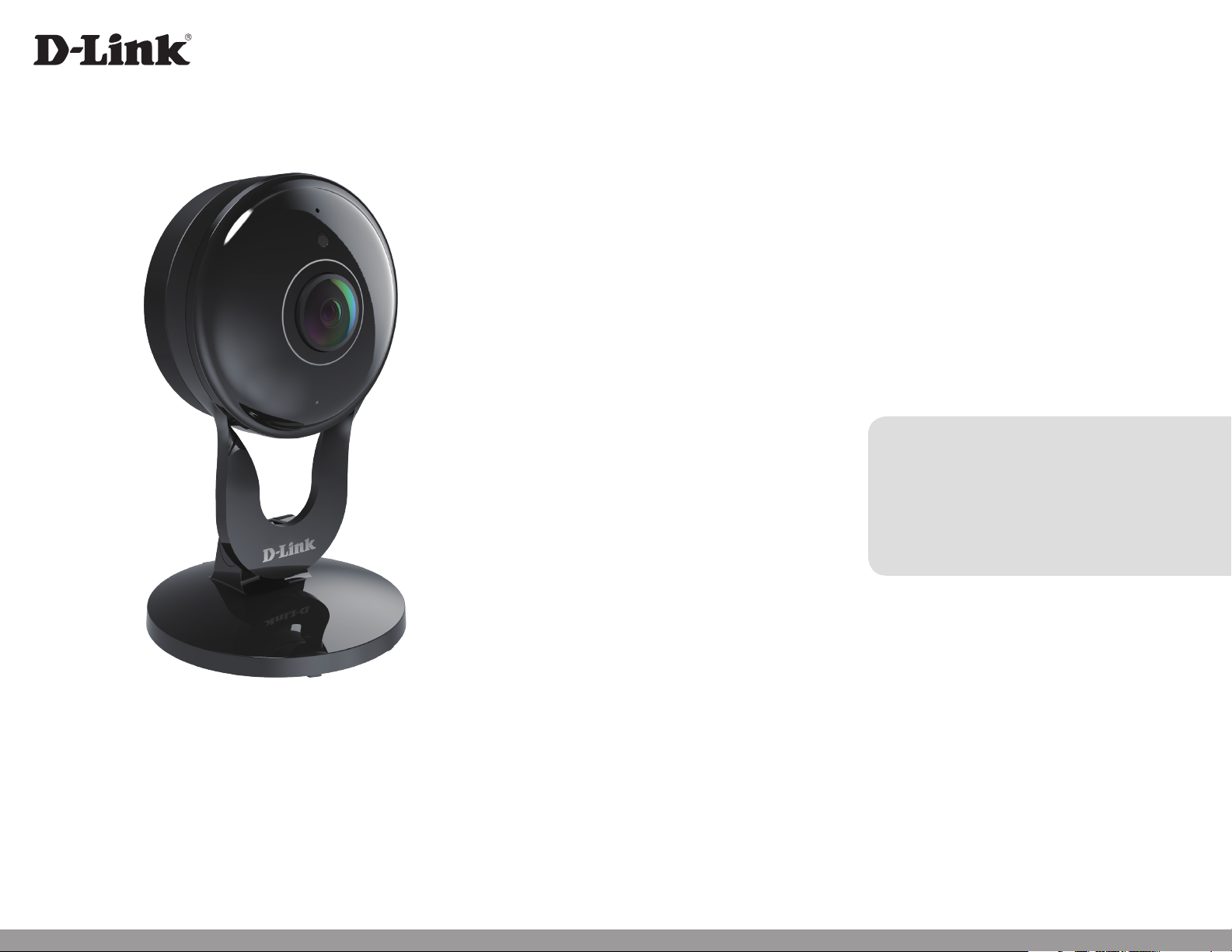
Version 1.00 | 05/23/2016
Benutzerhandbuch
Full HD 180° Panoramic Camera
DCS-2530L
Page 2
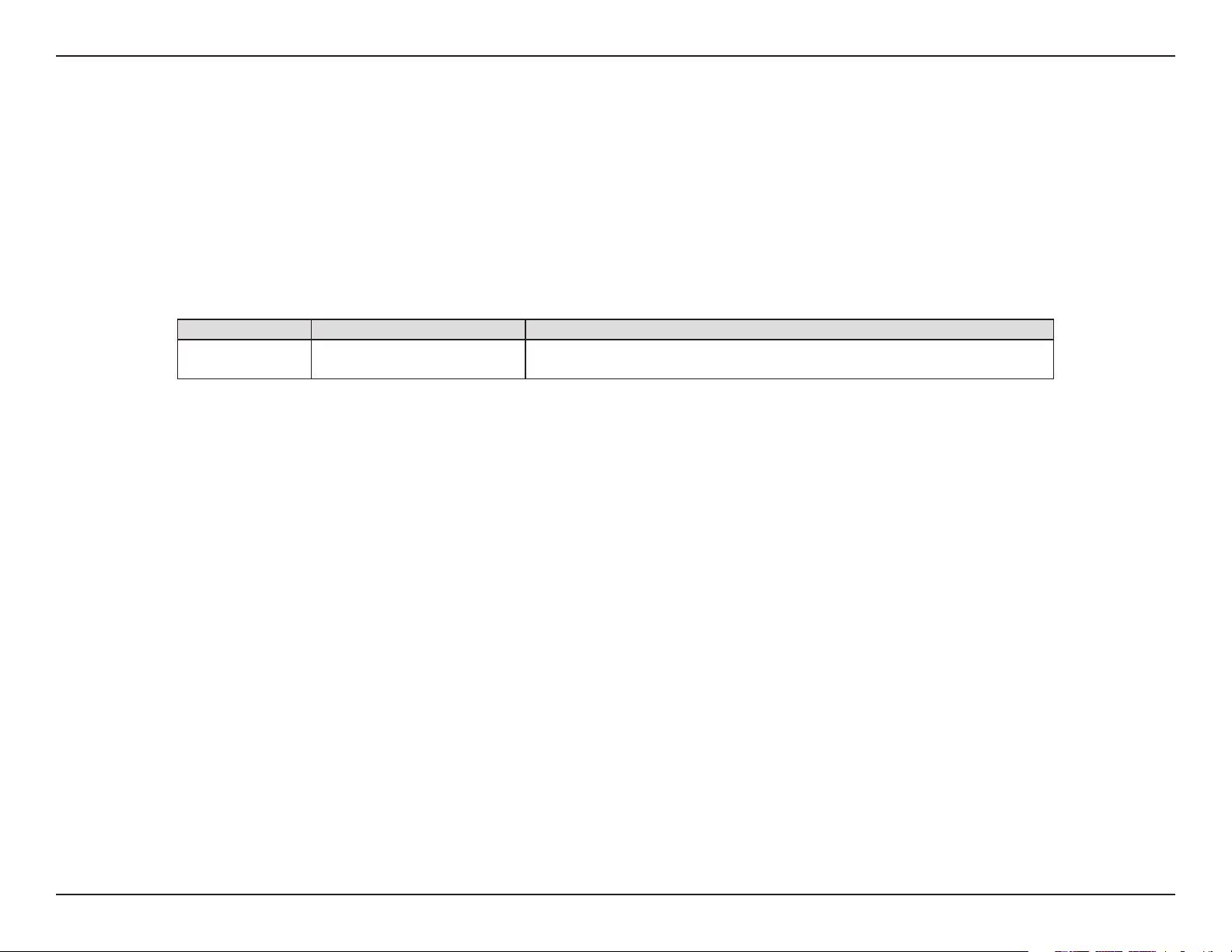
Vorwort
D-Link behält sich das Recht vor, diese Veröentlichung jederzeit nach Bedarf zu überarbeiten und inhaltliche Änderungen daran vorzunehmen,
ohne jegliche Verpichtung, Personen oder Organisationen von solchen Überarbeitungen oder Änderungen in Kenntnis zu setzen.
Informationen in diesem Dokument sind möglicherweise im Zuge der Entwicklung und Anpassung unserer Dienste und Websites überholt und
damit nicht mehr relevant.
Überarbeitungen des Handbuchs
Überarbeitung Datum Beschreibung
1.00 05/23/2016 DCS-2530L Überarbeitung A1 mit Firmware-Version 1.00
Marken
D-Link und das D-Link Logo sind Marken oder eingetragene Marken der D-Link Corporation oder ihrer Tochtergesellschaften in den Vereinigten
Staaten von Amerika und/oder in anderen Ländern. Alle anderen in diesem Handbuch erwähnten Unternehmens- oder Produktnamen sind
Marken oder eingetragene Marken ihrer jeweiligen Unternehmen.
Copyright © 2016 von D-Link Corporation.
Alle Rechte vorbehalten. Ohne vorherige ausdrückliche schriftliche Erlaubnis von D-Link Corporationdarf die vorliegende Publikation weder als
Ganzes noch auszugsweise vervielfältigt werden.
2D-Link DCS-2530L Benutzerhandbuch
Page 3
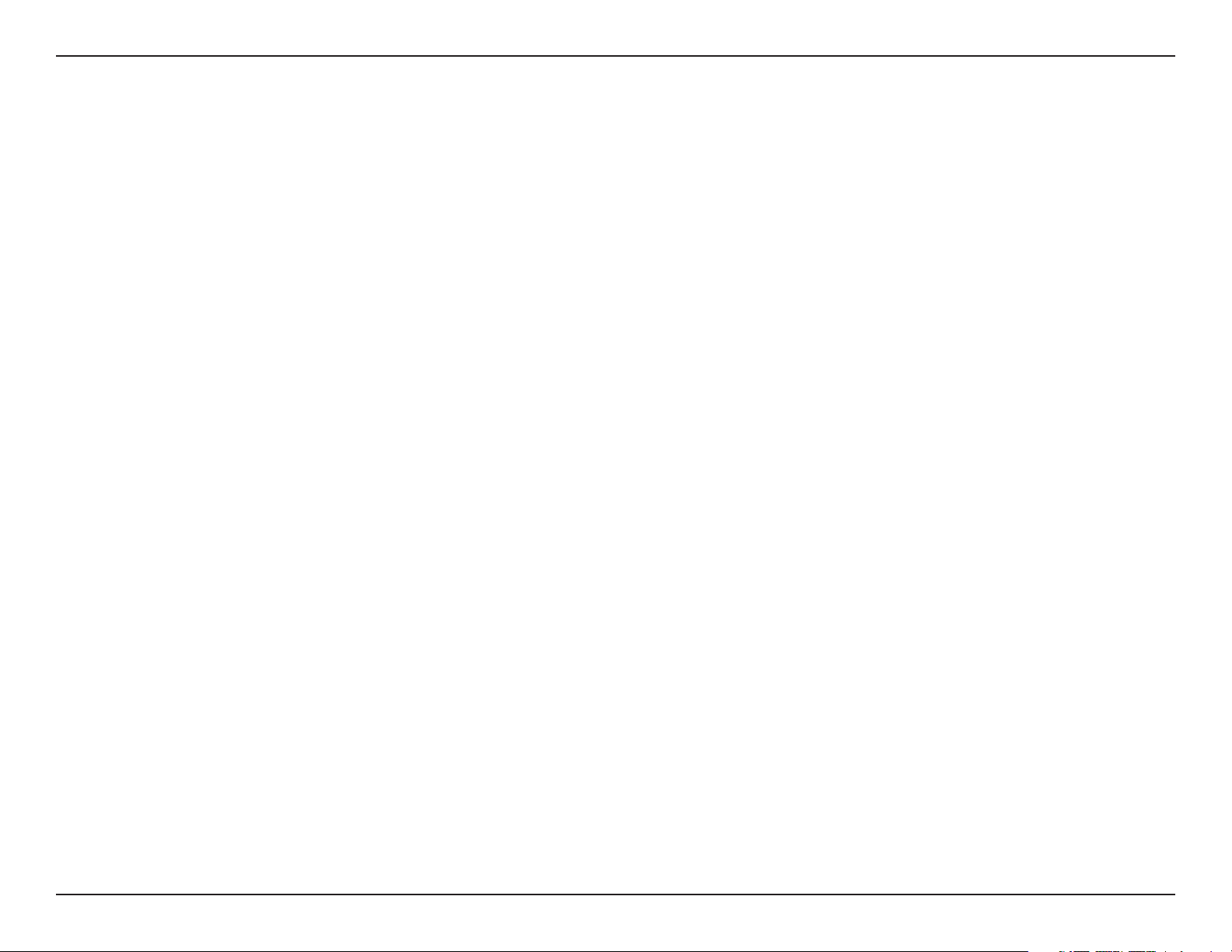
Inhaltsverzeichnis
Produktübersicht ..............................................................4
Packungsinhalt .............................................................................. 4
Systemanforderungen ................................................................ 4
Einführung ...................................................................................... 5
Funktionen und Leistungsmerkmale .................................... 5
Hardware-Überblick .................................................................... 6
Ansicht von vorn ................................................................... 6
Rückansicht ............................................................................. 7
Installation ......................................................................... 8
Anmerkungen zur Wireless-Installation ............................... 9
Einrichten der Mobile App ......................................................10
Kongurationsfreie Einrichtung ............................................11
Montage der Kamera ................................................................14
mydlink ...........................................................................................16
Konguration ................................................................... 17
Tonerkennung .....................................................................35
Uhrzeit und Datum ............................................................36
Ereigniseinrichtung ............................................................37
SD-Karte .................................................................................45
Spezielle Einstellungen für ......................................................46
ICR und IR: .............................................................................46
HTTPS ...................................................................................... 47
Zugrisliste ...........................................................................48
Wartung .........................................................................................49
Admin .....................................................................................49
System ....................................................................................50
Firmware Upgrade ..............................................................51
Status ..............................................................................................52
Geräteinfo ..............................................................................52
Protokoll .................................................................................53
Hilfe .................................................................................................54
Zugri auf das webbasierte Kongurationsprogramm 17
Live Video ......................................................................................18
Einrichtung ...................................................................................20
Einrichtungsassistent ........................................................20
Netzwerkeinrichtung ........................................................25
Einrichtung des Wireless-Netzes ...................................28
Dynamischer DNS (DDNS) ...............................................29
Bildeinrichtung ....................................................................30
Audio und Video .................................................................32
Bewegungserkennung .....................................................34
Technische Daten ............................................................. 55
3D-Link DCS-2530L Benutzerhandbuch
Page 4
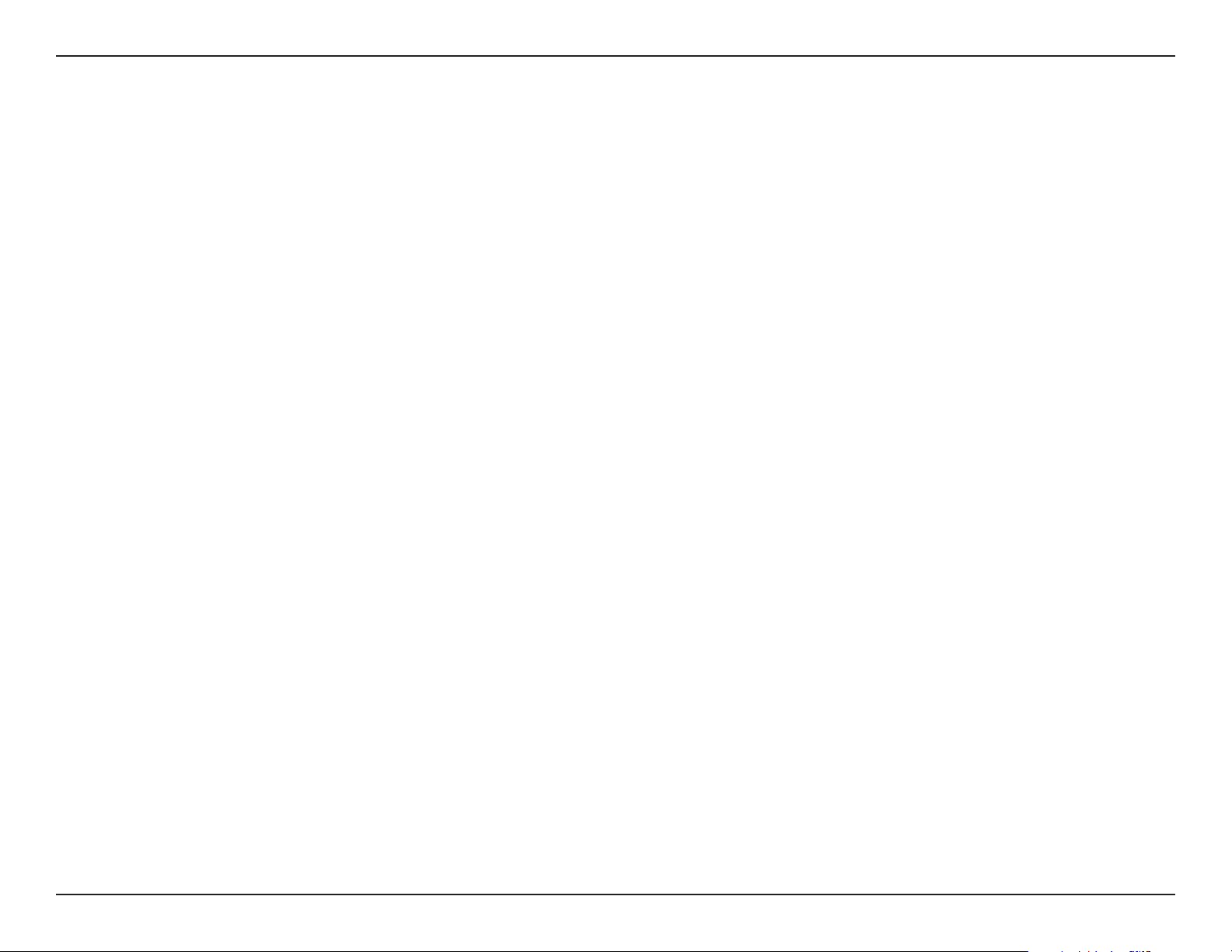
Abschnitt 1: Produktübersicht
Produktübersicht
Packungsinhalt
• DCS-2530L Full HD 180° Panoramic Camera
• Netzteil
• Montageset
• Installationsanleitung
• Installationskarte
Hinweis: Die Verwendung eines Netzteils mit einer anderen Spannung als in dem
zum Lieferumfang gehörenden Netzteil führt zu Schäden. In diesem Falle erlischt der
Garantieanspruch für dieses Produkt.
Sollte einer der oben aufgeführten Artikel fehlen, so wenden Sie sich bitte an Ihren Fachhändler.
Systemanforderungen
• 802.11n/g Router (es wird ein D-Link Cloud Router empfohlen)
• Eine auf Breitband basierende Internetverbindung
• iPhone, iPad, Android oder Windows Smartphone oder Tablet - Sie nden Informationen zur Kompatibilität Ihres Geräts auf
der entsprechenden App Store-Seite für das Mobilgerät.
4D-Link DCS-2530L Benutzerhandbuch
Page 5
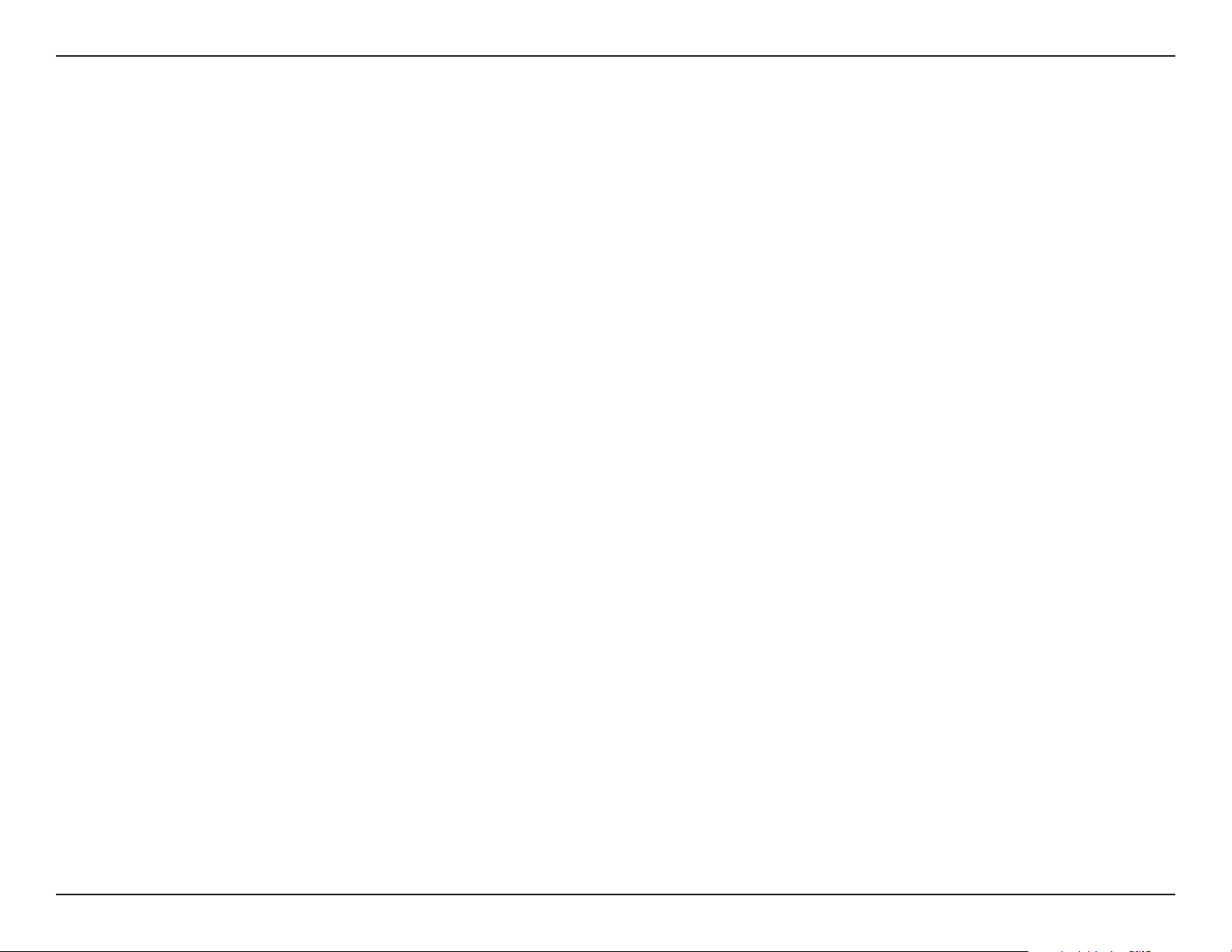
Abschnitt 1: Produktübersicht
Einführung
Die DCS-2530L Full HD 180° Panoramic Camera verfügt über ein 180° Weitwinkelobjektiv, das problemlos Ihren gesamten Raum erfasst, von Wand
zu Wand und zwar in 1080p hoher Qualität. Ihr drehbarer Kamerakopf erleichtert die Deckenmontage und die eingebaute Nachtvision und die
praktische mobile App versetzen Sie in die Lage, dass Sie genau wissen, was in dem von Ihnen gewählten Bereich passiert, Tag oder Nacht.
Funktionen und Leistungsmerkmale
180° Weitwinkelobjektiv
Die DCS-2530L erfasst mit ihrem 180° Weitwinkelobjektiv den gesamten Raum und macht es so unnötig, mehrere Kameras zur Erfassung aller
Bereiche eines einzigen Raums installieren zu müssen. Integrierte Entzerrungstechnologie korrigiert automatisch das Bild automatisch für Sie.
1080p Full-HD-Video
Der 1080 p HD-Sensor bietet Bildschärfe und Detailgenauigkeit für Schnappschüsse und Videoaufnahmen von hoher Qualität.
Umfassende Überwachung am Tag und in der Nacht
Die integrierten Infrarot-LEDs ermöglichen eine Videoanzeige in der Nacht in einem Abstand von bis zu 5 Metern und der PIR-Sensor (PassivInfrarot-Sensor) erkennt sogar in völliger Dunkelheit jede Bewegung in seiner Nähe. Für eine umfassende Überwachungslösung bietet Ihnen der
microSD-Kartensteckplatz der Kamera die Möglichkeit, Momentaufnahmen und Videobilder direkt auf dem integrierten Speicher abzulegen.
Unterstützung von Wireless N
Die DCS-2530L nutzt die drahtlose N Hochgeschwindigkeitstechnologie, um eine Verbindung zur Ihrem Wireless-Router herzustellen. Sie ist
außerdem kompatibel mit 802.11n/g.
Webbasierte Konguration
Mithilfe eines Standard-Webbrowsers können Sie die DCS-2530L über die mydlink-Website kongurieren und verwalten, d.h. Sie können zu jeder
Zeit und von überall in der Welt auf Ihre DCS-2530L zugreifen.
5D-Link DCS-2530L Benutzerhandbuch
Page 6
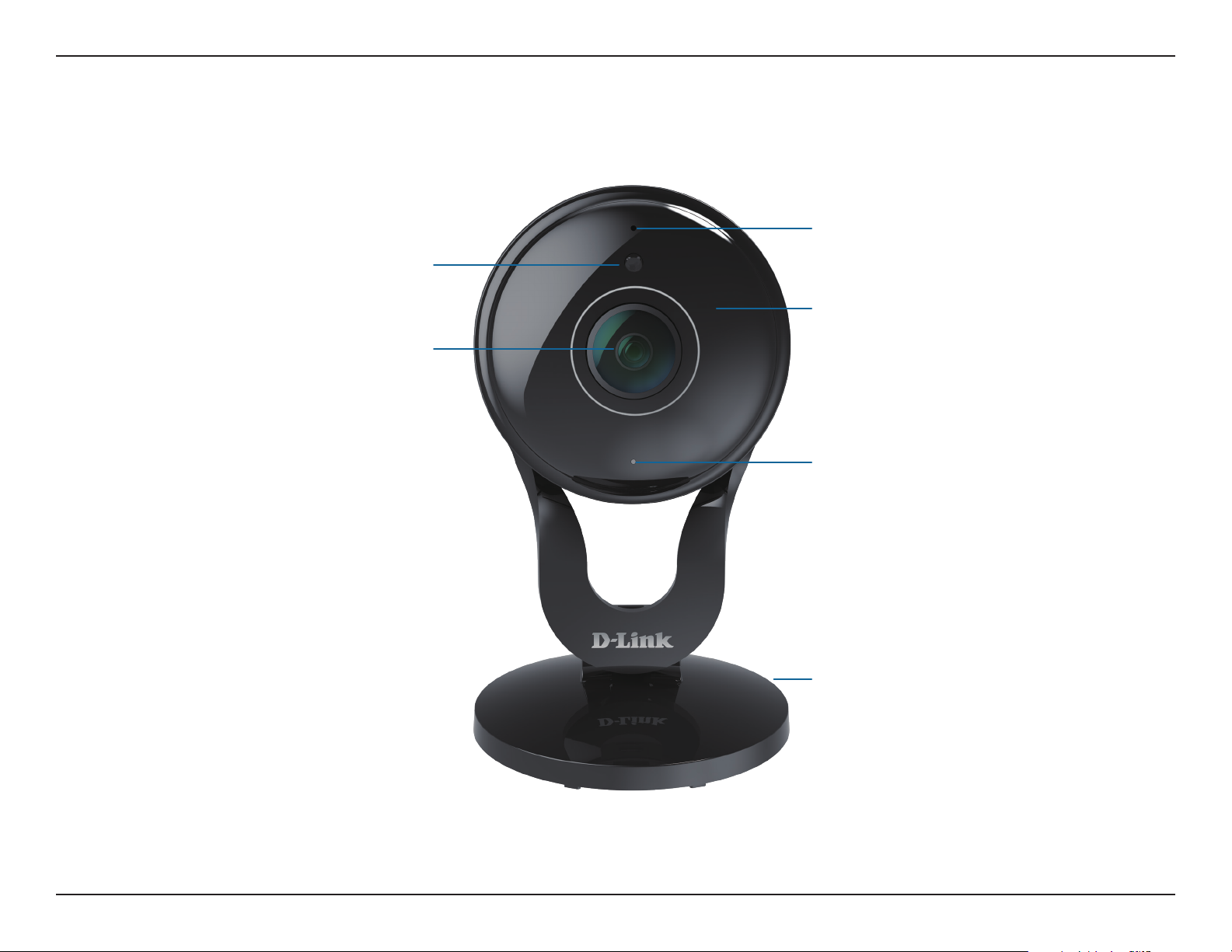
Abschnitt 1: Produktübersicht
Kameraobjektiv
Hardware-Überblick
Ansicht von vorn
Mikrofon
Lichtsensor
IR LEDs (hinter der Abdeckung)
Signalstärke-LED
Durchgehend grün: Optimales Wireless-Signal
Durchgehend orangefarben: Gutes Wireless-Signal
Blinkt orangefarben: Schlechtes Wireless-Signal
Kamerafuß
6D-Link DCS-2530L Benutzerhandbuch
Page 7
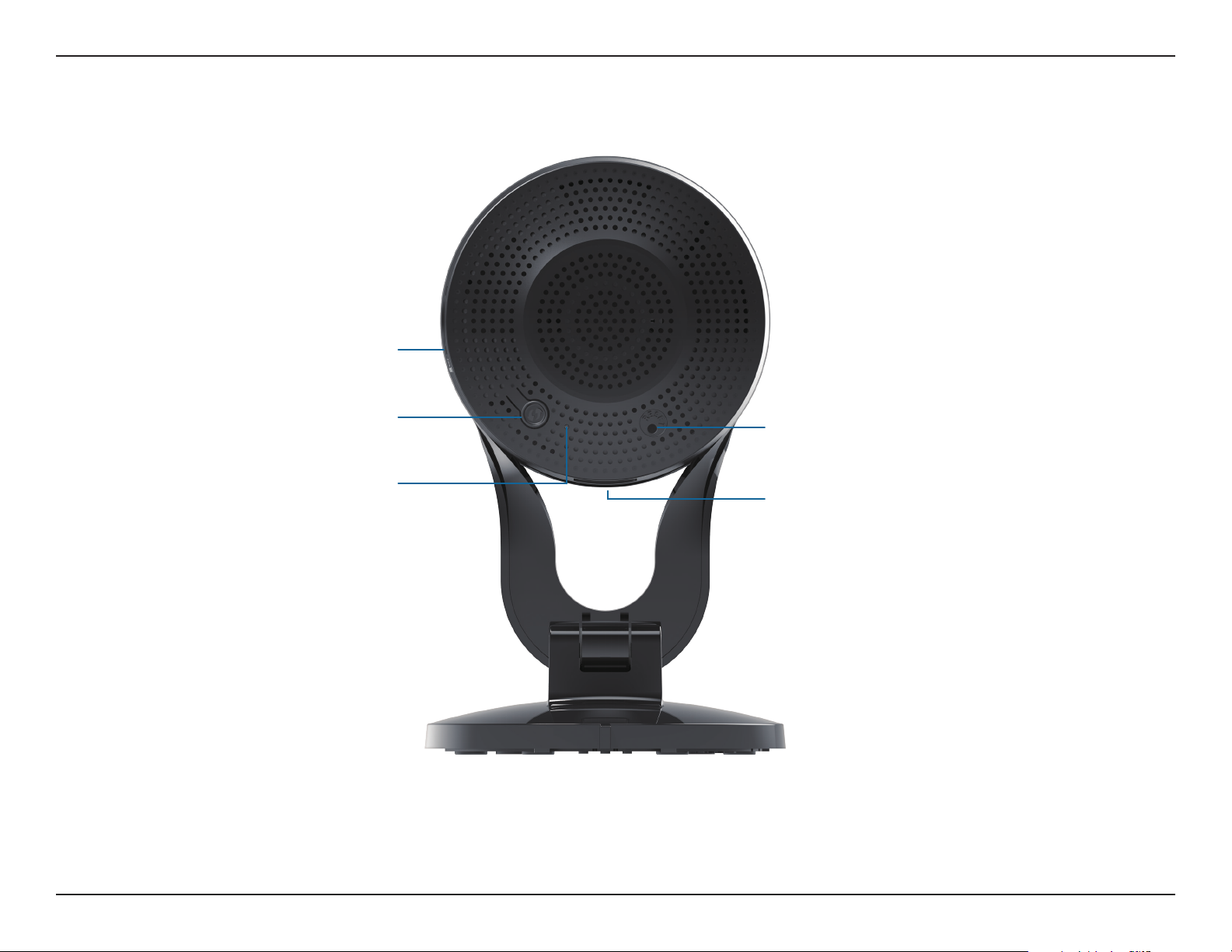
Abschnitt 1: Produktübersicht
microSD-Steckplatz
Rückansicht
WPS-Taste
Betriebsanzeige/Status-LED
Durchgehend grün: Erfolgreich verbunden
Grün blinkend: Der WPS-Prozess ist im Gange
Durchgehend rot: Die Kamera wird gestartet
oder es läuft ein Firmware-Upgrade
Rücksetztaste
MicroUSB-Anschluss
(für die Stromzufuhr)
7D-Link DCS-2530L Benutzerhandbuch
Page 8
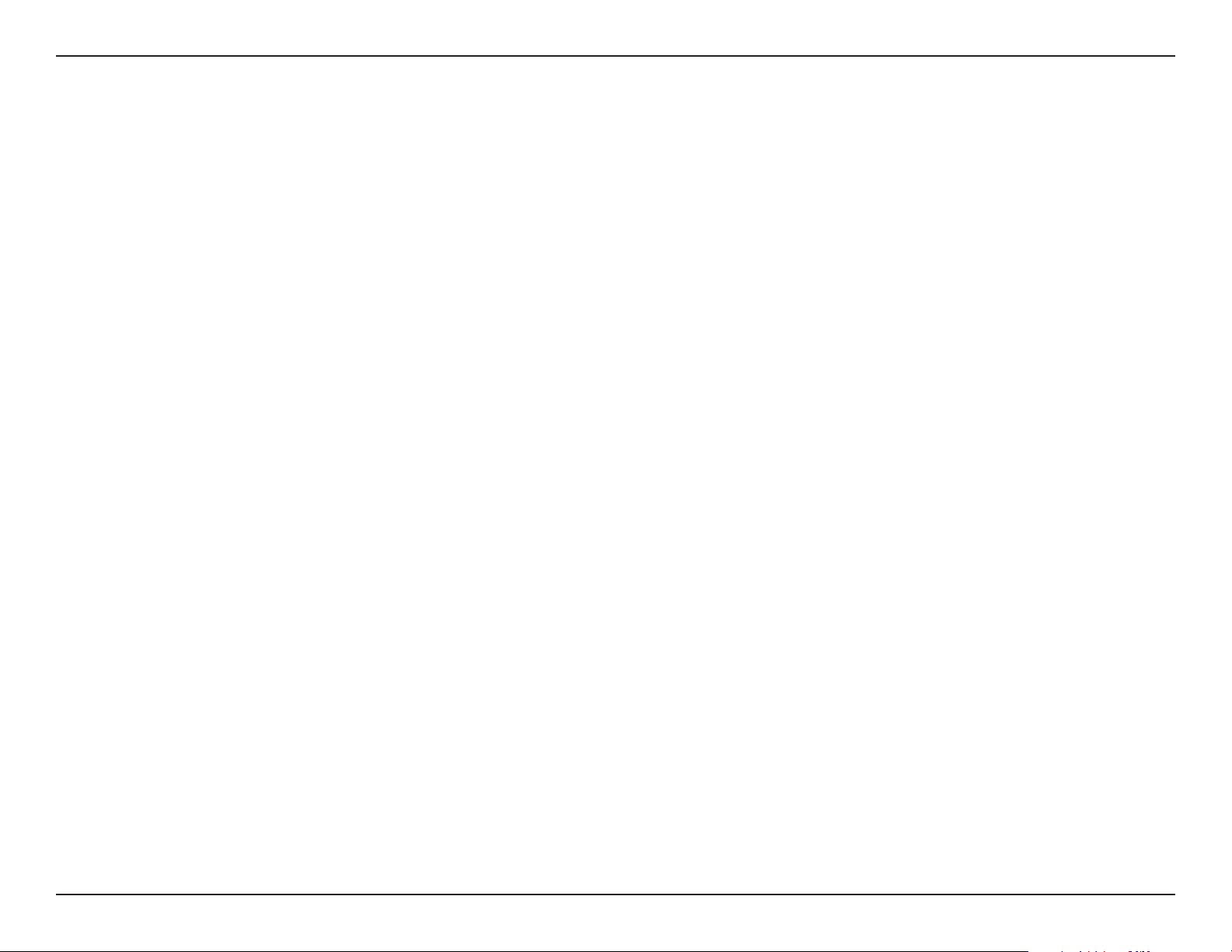
Abschnitt 2: Installation
Installation
Es stehen Ihnen zwei Möglichkeiten zur Verfügung, die Kamera einzurichten:
mydlink Lite Mobile App: Sie können die mydlink Lite App nutzen, um Sie durch die Einrichtung und Erstkonguration Ihrer
Kamera zu führen. Lesen Sie „Einrichten der Mobile App“ auf Seite 10.
Kongurationsfreie Einrichtung: Wenn Sie einen mydlink-fähigen Router (Cloud-Router von D-Link) haben, ist dies die einfachste
Möglichkeit zum Einrichten Ihrer Kamera. Lesen Sie „Kongurationsfreie Einrichtung“ auf Seite 11.
8D-Link DCS-2530L Benutzerhandbuch
Page 9
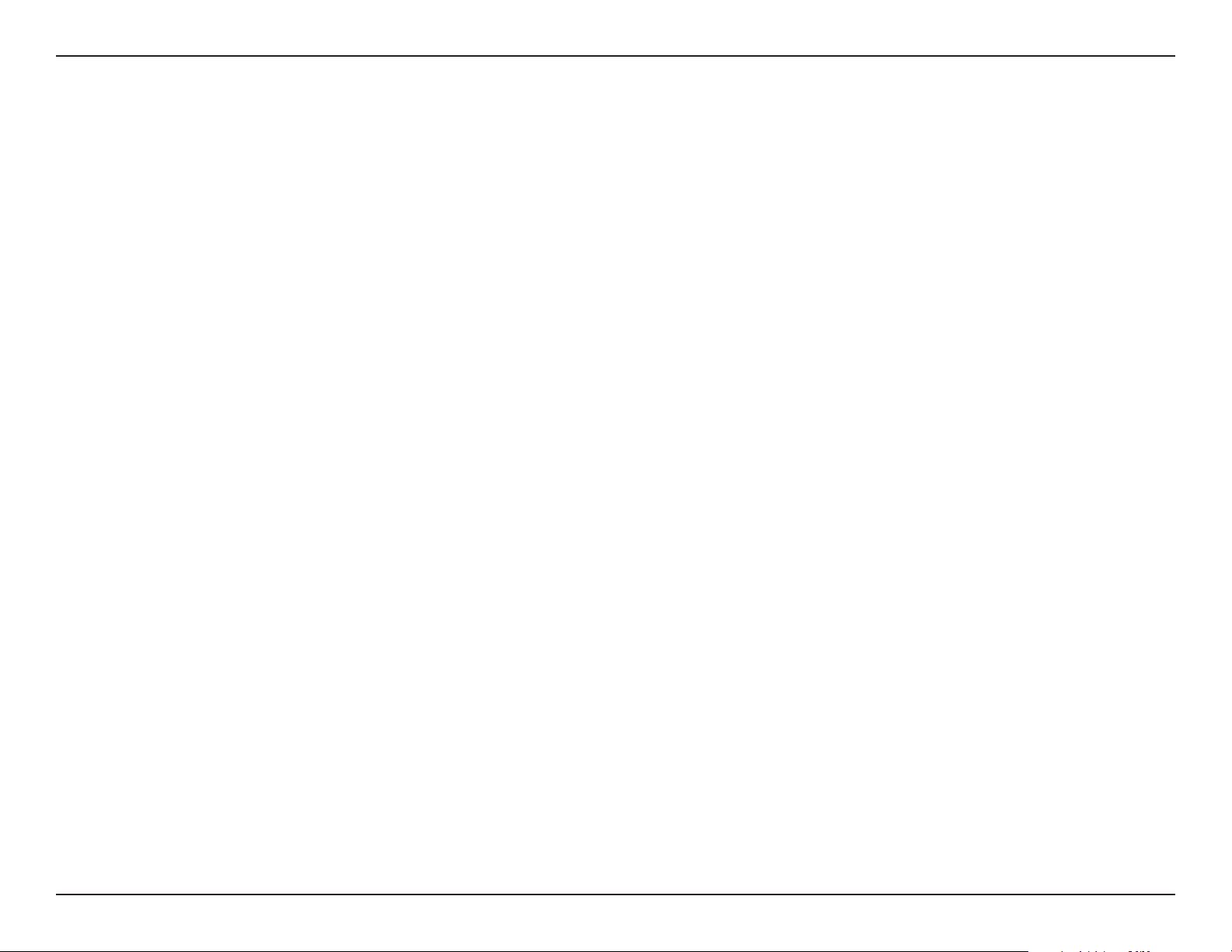
Abschnitt 2: Installation
Anmerkungen zur Wireless-Installation
Die DCS-2530L bietet Ihnen mithilfe einer Wireless-Verbindung von überall innerhalb des Betriebsbereichs Ihres Wireless-Netzwerks Zugri auf
Ihr Netzwerk. Dabei ist jedoch zu berücksichtigen, dass Anzahl, Stärke und Anordnung von Wänden, Decken oder anderen Objekten, die das
Funksignal durchdringen muss, die Reichweite einschränken können. Die typischen Reichweiten hängen jeweils von der Art der Materialien und
der Funkfrequenzstörungen in Ihrem Zuhause oder den Gegebenheiten in Ihren Geschäftsräumen ab. Die folgenden allgemeinen Richtlinien helfen
Ihnen, die Reichweite Ihres Funknetzes zu maximieren:
1. Beschränken Sie die Anzahl der Wände und Decken zwischen Ihrem Adapter und anderen Netzwerkgeräten (wie Ihre
Netzwerkkamera) auf ein Minimum – jede Wand oder Decke kann die Reichweite Ihres Adapters um 1 - 30 m reduzieren.
2. Achten Sie auf die kürzeste Linie zwischen den Netzwerkgeräten. Eine Wand, die 0,5 m stark ist, aber in einem Winkel von 45°
steht, ist nahezu 1 m dick. Ein Winkel von 2° entspricht einer Wanddicke von 14m. Stellen Sie deshalb Ihre Geräte so auf, dass die
Anzahl der Wände oder Decken auf ein Minimum reduziert ist.
3. Baumaterialien können von Bedeutung sein. Bestimmte Baumaterialien, wie z.B. eine starke Tür aus Metall oder Streben aus
Aluminium, können die Stärke des Funksignals schwächen. Versuchen Sie, Ihre Access Points, Wireless-Router und andere
Netzwerkgeräte so aufzustellen, dass das Signal durch Trockenbauwände oder Eingänge gesendet werden kann. Materialien und
Objekte wie Glas, Stahl, Metall, Wände mit Wärmedämmung, Wasser (Aquarien), Spiegel, Aktenschränke, Mauerwerk und Zement
beeinträchtigen die Stärke Ihres Funksignals.
4. Stellen Sie Ihr Produkt mindestens 1 - 2 Meter von elektrischen Geräten oder Einheiten entfernt auf, die Funkfrequenzstörgeräusche
(RF-Rauschen) generieren.
5. Wenn Sie 2,4 GHz schnurlose Telefone oder andere Funkfrequenzquellen (wie Mikrowellengeräte) verwenden, könnte Ihre WirelessVerbindung in ihrer Qualität dramatisch beeinträchtigt oder sogar ganz unbrauchbar werden. Stellen Sie sicher, dass sich Ihre
2,4 GHz-Telefonstation so weit wie möglich von Ihren Wireless-Geräten entfernt bendet. Die Basisanlage sendet auch dann ein
Signal, wenn das Telefon nicht in Gebrauch ist.
9D-Link DCS-2530L Benutzerhandbuch
Page 10
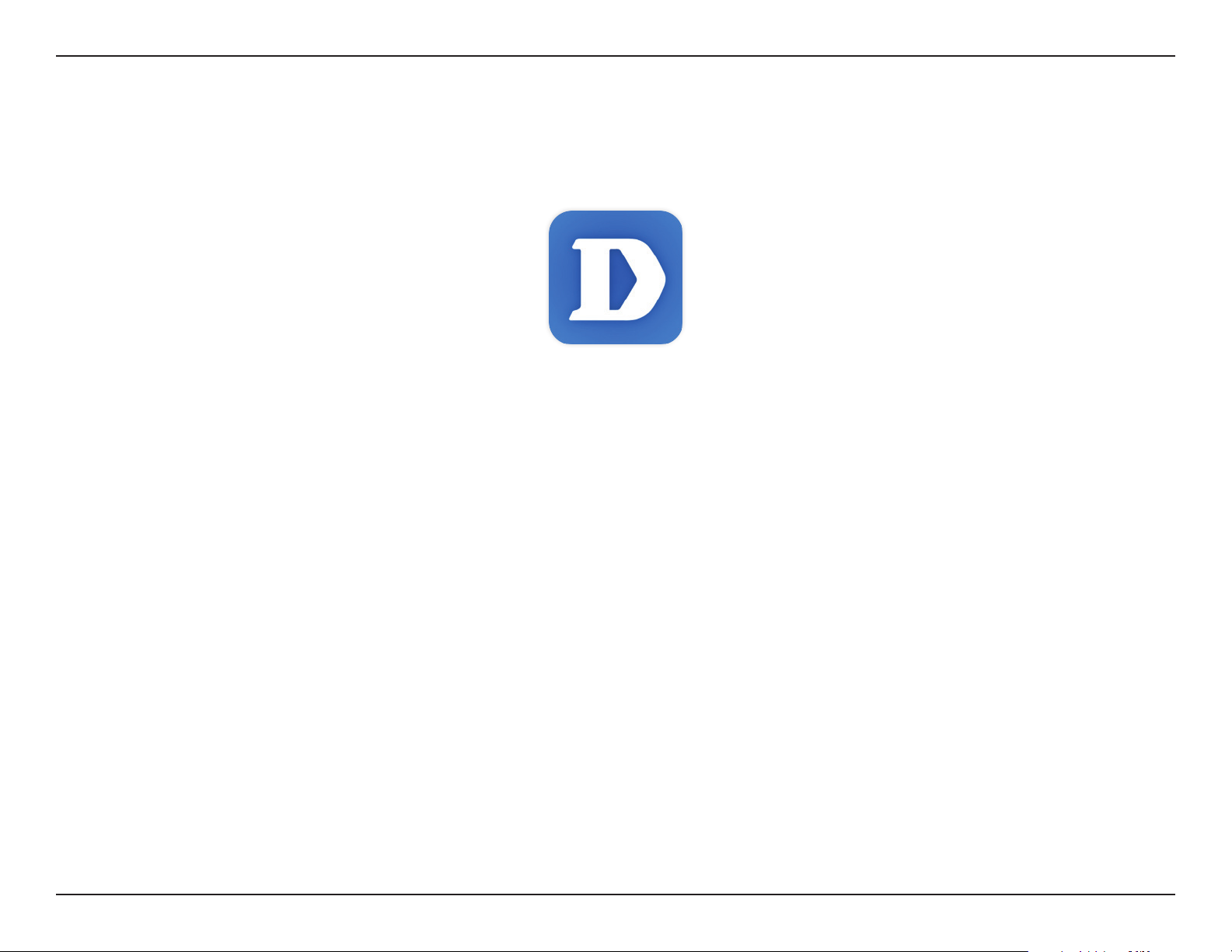
Abschnitt 2: Installation
Einrichten der Mobile App
Sie können Ihre Kamera über die mydlink Lite Mobile App kongurieren. Suchen Sie nach mydlink Lite im iTunes App Store, Google Play oder dem
Windows Store und laden Sie mydlink Lite auf Ihr Mobilgerät herunter.
Starten Sie die mydlink Lite App und richten Sie ein neues Konto ein oder melden Sie sich in Ihrem bestehenden Konto an. Folgen Sie dann den
Anleitungen auf dem Bildschirm zum Einrichten Ihrer Kamera.
Wenn Sie aufgefordert werden, einen QR-Code zu scannen, verwenden Sie den Code auf der mitgelieferten Installationskarte oder den auf dem
Aufkleber auf Ihrem Gerät.
Ihre DCS-2530L kann nun verwendet werden. Suchen Sie in regelmäßigen Abständen auf der Website mydlink.com nach Firmware-Aktualisierungen,
um anhand neuer Firmware Ihr Produkt sicher und, was seine Funktionen betrit, auf dem neuesten Stand zu halten.
10D-Link DCS-2530L Benutzerhandbuch
Page 11
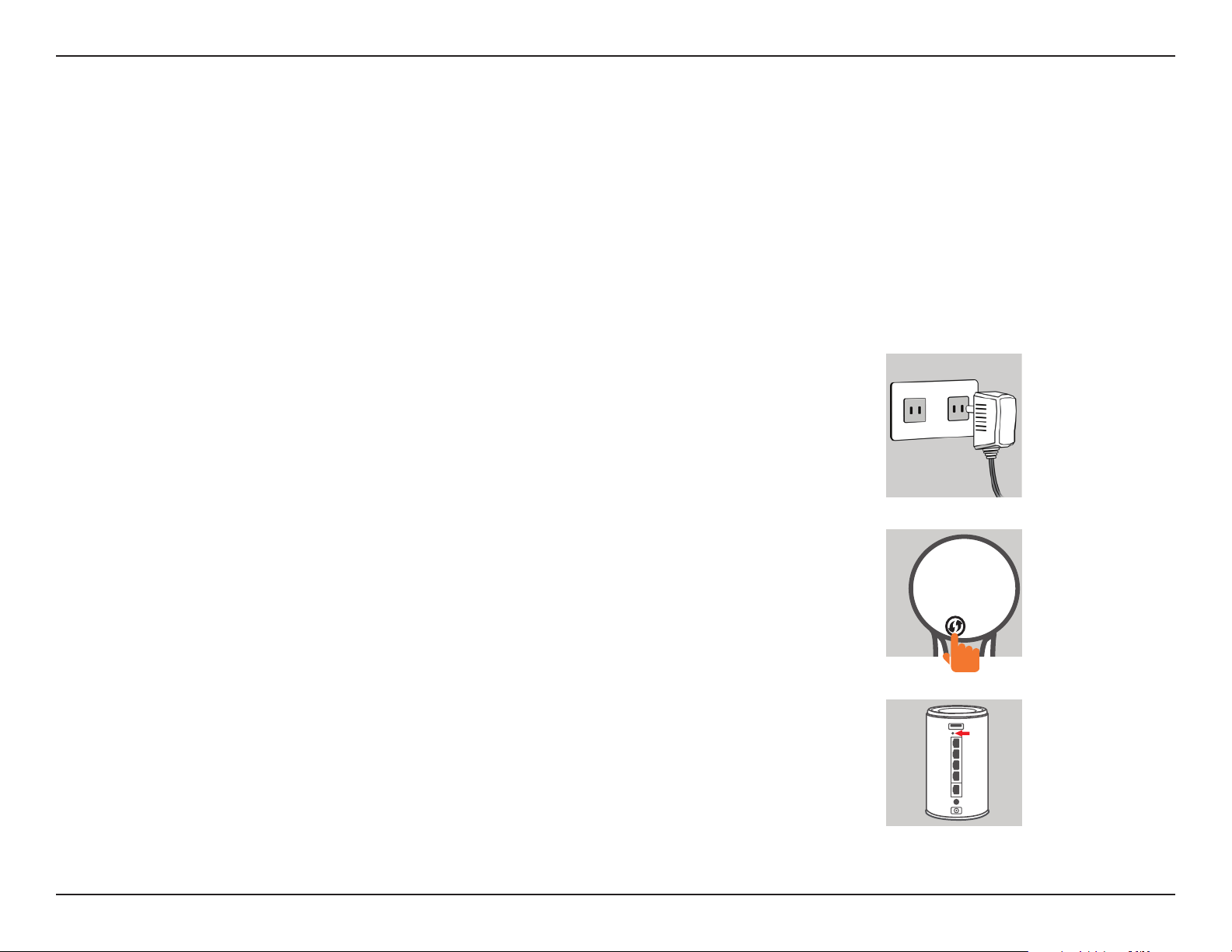
Abschnitt 2: Installation
Kongurationsfreie Einrichtung
Wenn Sie einen mydlink-fähigen Cloud-Router haben, können Sie die kongurationsfreie Einrichtung verwenden. Die kongurationsfreie
Verbindung konguriert die Einstellungen der Kamera automatisch für Sie und fügt die Kamera automatisch Ihrem mydlink-Konto hinzu. Diese
Art der Einrichtung ermöglicht es Ihnen, Ihre Kamera einfach an die Stromzufuhr anzuschließen und mit Ihrem Router zu verbinden. Der Rest des
Einrichtungsvorgangs erfolgt automatisch.
Verbinden Sie Ihre Kamera mit Ihrem mydlink-aktivierten Cloud-Router und die kongurationsfreie Verbindungsfunktion konguriert Ihre DCS-2530L
automatisch und fügt die Kamera Ihrem mydlink-Konto hinzu. Nach der kurzen Zeit, die für diesen Vorgang nötig ist, können Sie aus der Ferne
(remote) über die Website (http://www.mydlink.com) auf Ihre DCS-2530L zugreifen, um sie zu verwalten und zu überwachen.
Externes Netzteil anschließen
Schließen Sie das Netzteil an den microUSB-Port auf der Rückseite des Geräts an. Stecken Sie
das Netzteil in eine Wandsteckdose.
Drücken Sie auf die WPS-Taste an Ihrer Kamera.
Drücken und halten Sie die WPS-Taste drei Sekunden lang gedrückt. Die blaue WPS-Status-LED
beginnt zu blinken.
Drücken Sie auf die WPS-Taste an Ihrem Cloud-Router.
Drücken Sie innerhalb von 60 Sekunden auf die WPS-Taste an Ihrem Router. In der Regel
bendet sie sich an der Seite oder auf der Rückseite Ihres Cloud-Routers. Die DCS-2530L stellt
automatisch eine sichere Wireless-Verbindung zu Ihrem Router her und führt einen Neustart
durch. Wenn die Verbindung hergestellt ist, leuchtet die Betriebsanzeige-LED (Power LED)
grün und die Direktmodus-LED ist ausgeschaltet.
11D-Link DCS-2530L Benutzerhandbuch
Page 12
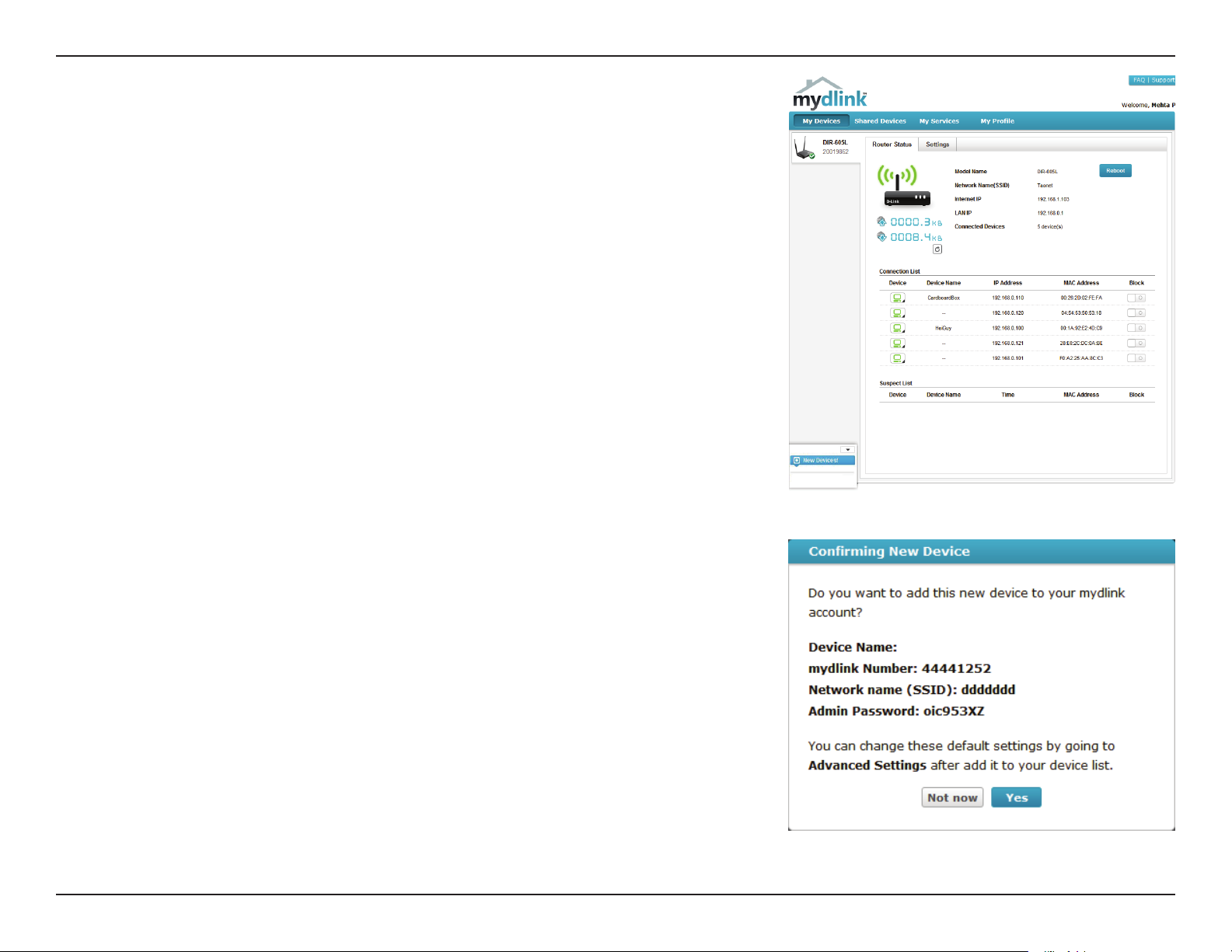
Abschnitt 2: Installation
Prüfen Sie Ihr mydlink-Konto
Önen Sie einen Webbrowser auf einem beliebigen Computer mit Internetverbindung und
melden Sie sich in Ihrem mydlink-Konto an. Auf der mydlink-Seite wird nach neuen Geräten
gesucht. Ist dieser Vorgang erfolgreich, erscheint eine Popup-Benachrichtigung Neues
Gerät gefunden im linken unteren Fensterbereich. Klicken Sie auf die Benachrichtigung, um
fortzufahren.
DCS-2530L
Es wird eine Zusammenfassung und Bestätigung der automatisch kongurierten Details
angezeigt. Notieren Sie sich die Informationen und klicken Sie auf Ja, um die Kamera Ihrem
Konto hinzuzufügen.
DCS-2530L
12D-Link DCS-2530L Benutzerhandbuch
Page 13
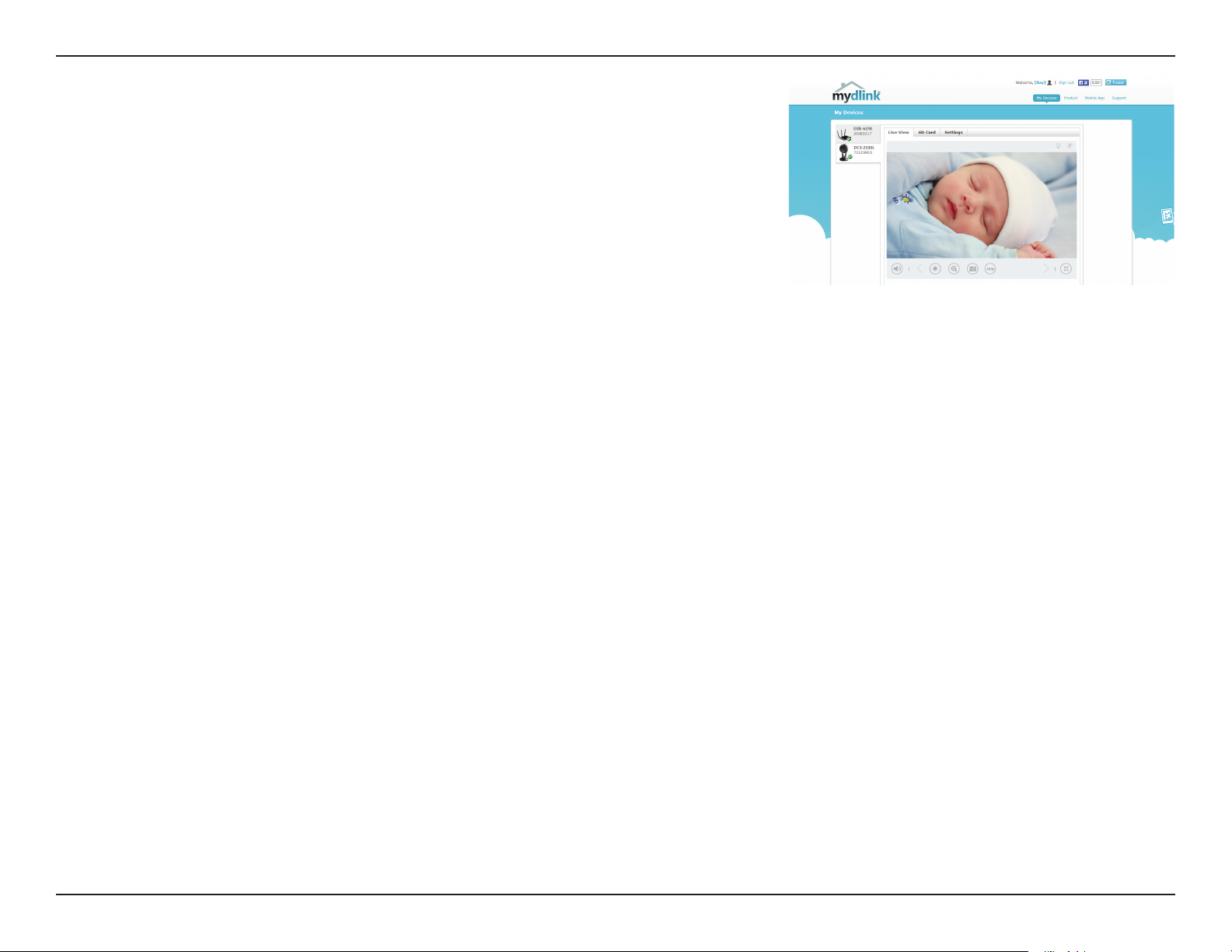
Abschnitt 2: Installation
Die kongurationsfreie Vernetzungsfunktion führt Sie zur Registerkarte „mydlink Live View“,
wo eine Anzeige ähnlich der folgenden zu sehen ist.
Ihre Kamera ist nun eingerichtet und Sie können mit "mydlink" auf Seite 16 fortfahren,
um mehr über die mydlink-Funktionen dieser Kamera zu erfahren, oder Sie fahren mit
"Konguration" auf Seite 17 fort, wenn Sie Informationen zur erweiterten Konguration
Ihrer Kamera wünschen.
Hinweis: Sollten Sie einen weißen Schleier bei Verwendung des Nachtsichtmodus sehen, wird
möglicherweise die Nachtsicht-Leuchte auf der Kamera von einer Oberäche in der Nähe
reektiert. Versuchen Sie, die Kamera neu aufzustellen und auszurichten.
13D-Link DCS-2530L Benutzerhandbuch
Page 14
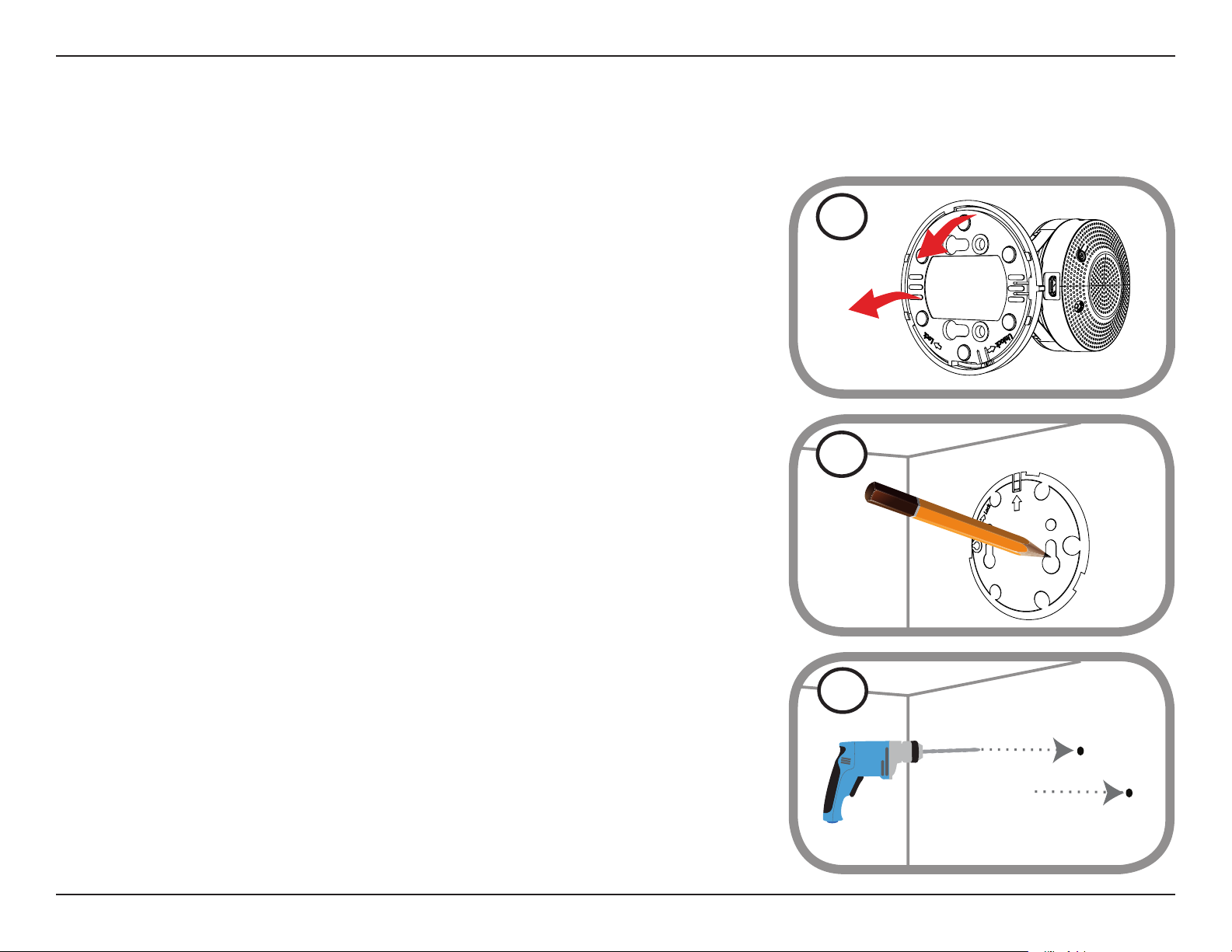
Abschnitt 2: Installation
Montage der Kamera
Um Ihre Kamera an einer Wand oder Decke anzubringen, führen Sie bitte die folgenden Schritte durch. Es ist ratsam, zuerst die Kamera zu kongurieren,
bevor Sie die Montage der Kamera vornehmen.
Schritt 1
Drehen Sie die Bodenplatte gegen den Uhrzeigersinn und entfernen Sie diese.
1
Schritt 2
Halten Sie die Bodenplatte an der Stelle gegen die Wand bzw. Decke, wo Sie sie anbringen
möchten. Markieren Sie mit einem Bleistift, wo die Montagelöcher gebohrt werden sollen. Sie
können die unteren Önungen verwenden, wenn die Kamera wieder entfernt werden soll,
und die oberen Önungen für eine dauerhafte Befestigung. Achten Sie darauf, dass die Pfeile
auf der Bodenplatte nach oben zeigen.
2
Schritt 3
Verwenden Sie die für die Beschaenheit der Wand oder Decke entsprechend geeigneten
Werkzeuge, um dort Löcher 2,5 cm tief mit einem 6 mm Bohreinsatz zu bohren, wo Sie die
Markierungen vorgenommen haben. Besteht die Wand aus Beton, bohren Sie zunächst die
Löcher, setzen Sie dann die Kunststodübel und anschließend die Schrauben ein.
3
14D-Link DCS-2530L Benutzerhandbuch
Page 15
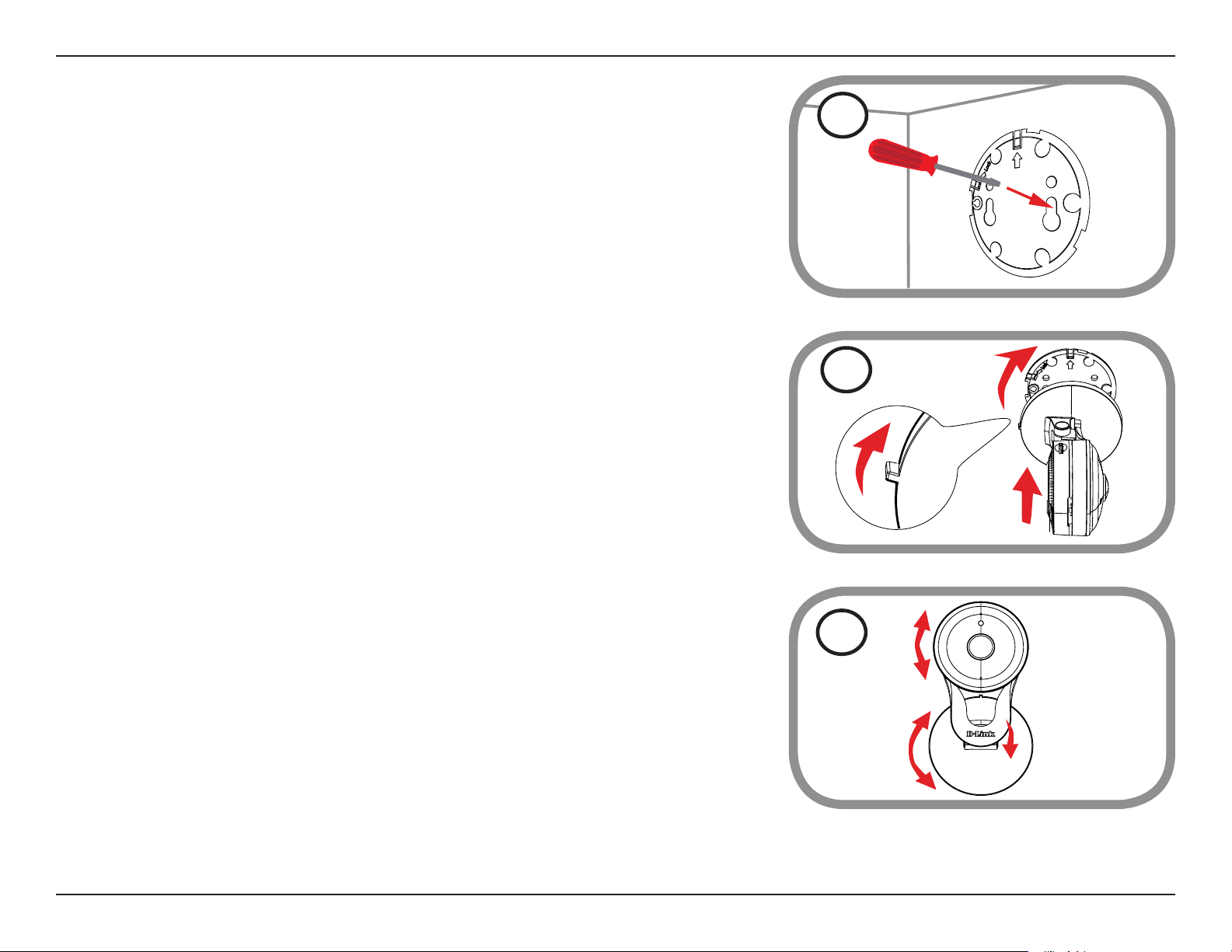
Abschnitt 2: Installation
Schritt 4
Setzen Sie die Bodenplatte über die Löcher in der Wand. Richten Sie die Löcher der Bodenplatte
genau an den Löchern in der Wand aus. Verwenden Sie die mitgelieferten Schrauben, um die
Bodenplatte an der Wand anzubringen.
Schritt 5
Platzieren Sie die Kamera über der Bodenplatte, die Ausrichtungskerbe zeigt dabei nach links.
Dann bringen Sie die Kamera an, indem Sie sie solange drehen, bis die Ausrichtungskerbe
nach oben zeigt.
4
5
Schritt 6
Richten Sie den Winkel und die Drehrichtung der Kamera Ihren Wünschen entsprechend aus.
Sie können die Kamera auf der Bodenplatte um etwa 45° nach links oder rechts drehen.
6
15D-Link DCS-2530L Benutzerhandbuch
Page 16
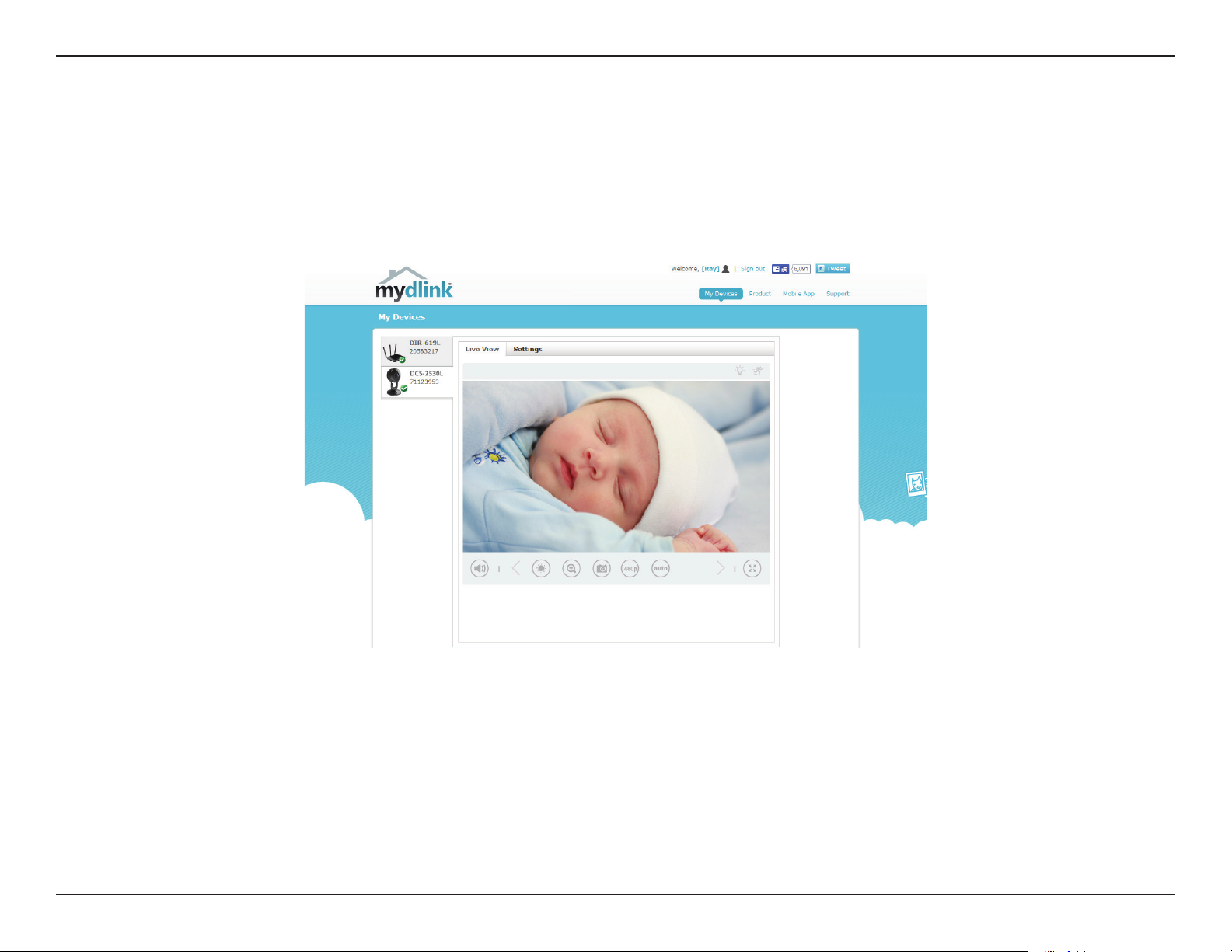
Abschnitt 2: Installation
mydlink
Nach Registrierung Ihrer Kamera in einem mydlink-Konto können Sie aus der Ferne (remote) über die Website www.mydlink.com auf Ihre Kamera
zugreifen. Sobald Sie sich in Ihrem mydlink-Konto angemeldet haben, wird ein Fenster, das dem folgenden ähnlich ist, angezeigt:
Nähere Informationen zur Verwendung der Kamera mit mydlink nden Sie im Bereich Support der mydlink-Website. Sie können außerdem im
Bereich Benutzerhandbuch nach Ihrem Produkt suchen. Dort nden Sie die neuesten Bedienungsanleitung für die mydlink-Funktionen der Kamera.
16D-Link DCS-2530L Benutzerhandbuch
Page 17
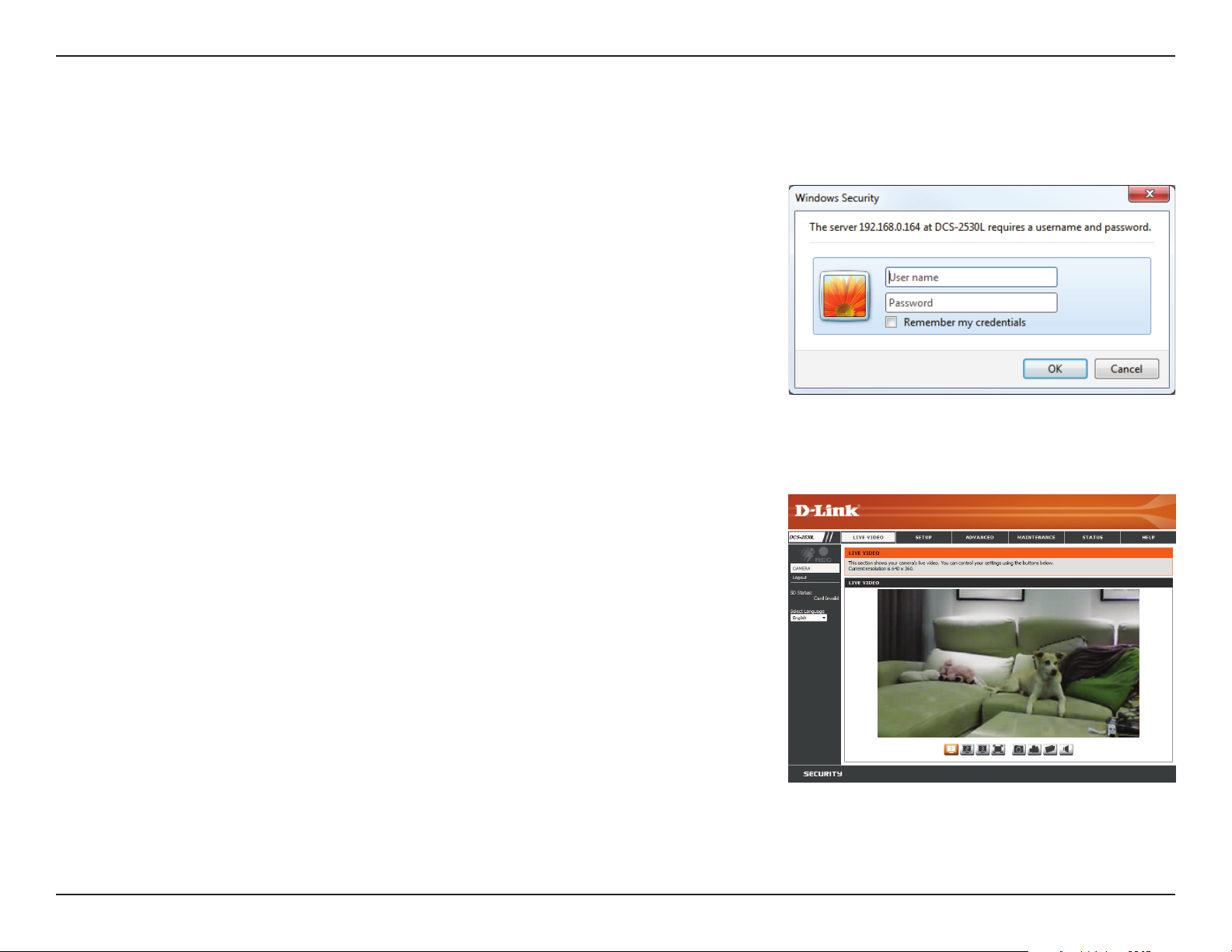
Abschnitt 3: Konguration
Konguration
Zugri auf das webbasierte Kongurationsprogramm
Nach erfolgreicher Durchführung der Anleitungen des Assistenten zur Installation der Kamera
ist Ihre Kamera einsatzbereit. Mithilfe des integrierten Web-Kongurationsprogramms haben
Sie einfachen Zugri auf Ihre DCS-2530L und können sie leicht kongurieren. Klicken Sie am
Ende des Assistenten auf Zugri auf Kamera oder geben Sie die IP-Adresse Ihrer Kamera in
das Adressfeld eines Webbrowsers wie etwa Internet Explorer
Sie den Benutzernamen admin und das von Ihnen im Assistenten zur Installation der Kamera
erstellte Kennwort ein. Haben Sie kein Kennwort erstellt, lassen Sie das Feld zur Angabe des
Kennwortes leer. Das ist der vorgegebene Standard. Klicken Sie nach Eingabe Ihres Kennwortes
auf OK.
Hinweis: Wenn Sie Ihren PC direkt mit der Kamera verbinden oder Sie die Kamera in einem
geschlossenen Netzwerk verwenden, ist die Standard-IP-Adresse 192.168.0.20.
®
ein. Um sich anzumelden, geben
Sorgen Sie dafür, dass Sie die aktuelle Version der Java-Software auf Ihrem Computer installiert
haben, um im Java-Modus einen reibungslosen Betrieb beim Betrachten von Videos zu
gewährleisten. Die Java-Software kann kostenlos von der Website von Sun heruntergeladen
werden (http://www.java.com).
Wenn Sie auf die Homepage Ihrer Kamera gehen, werden Sie möglicherweise aufgefordert,
ActiveX herunterzuladen. Wenn Sie ActiveX anstelle von Java zum Betrachten Ihrer Videobilder
verwenden wollen, müssen Sie ActiveX herunterladen.
17D-Link DCS-2530L Benutzerhandbuch
Page 18

Abschnitt 3: Konguration
Live Video
Der Live-Videobildschirm zeigt Ihnen den Live-Videostream von Ihrer Kamera.
Sorgen Sie dafür, dass Sie die aktuelle Version der Java-Software auf Ihrem Computer installiert haben, um im Java-Modus einen reibungslosen
Betrieb beim Betrachten von Videos zu gewährleisten. Die Java-Software kann kostenlos von der Website von Sun heruntergeladen werden (http://
www.java.com).
18D-Link DCS-2530L Benutzerhandbuch
Page 19

Abschnitt 3: Konguration
Symbol Bezeichnung Funktion
Ereignisauslöser-Anzeige Diese Anzeige wechselt die Farbe, wenn etwas eingetreten ist,
was ein Ereignis auslöst, wie z.B., wenn eine Bewegung oder
ein Ton oder Geräusch erkannt wurde.
Aufnahmeanzeige Während einer Aufnahme ändert sich die Farbe dieser
Anzeige.
Videoprol-Schaltächen Mit diesen Schaltächen können Sie zwischen Videoprolen
wechseln. Weitere Informationen zu Videoprolen nden Sie
unter "Audio und Video" auf Seite 32.
Vollbild Wechselt in die Video-Vollbildanzeige der Kamera.
Momentaufnahme Macht eine Momentaufnahme (Schnappschuss) des zum
gegebenen Zeitpunkt auf dem Bildschirm angezeigten Bildes
und speichert es als Datei auf der Festplatte, die in einem
mithilfe der Schaltäche Speicherordner angegebenen Ordner
abgelegt wird.
Videoaufnahme Startet die Aufnahmefunktion der Kamera. Nimmt das auf
dem Bildschirm angezeigt Video auf und speichert es in
einem Ordner auf der Festplatte, den Sie über die Schaltäche
Speicherordner festlegen können.
Speicherordner Legt den Speicherordner für Momentaufnahmen und
Videoaufnahmen fest.
Anhören Sendet die vom Mikrofon der Kamera empfangenen
Audiosignale über die Lautsprecher des Computers.
19D-Link DCS-2530L Benutzerhandbuch
Page 20

Abschnitt 3: Konguration
Einrichtung
Einrichtungsassistent
In diesem Teil können Sie Einichtungsassistenten starten, die Sie durch den Prozess der Konguration der verschiedenen Funktionen Ihrer Kamera
führen. Wenn es Ihnen keine Probleme bereitet, können Sie die Assistenten überspringen und die erforderlichen Einstellungen manuell selbst
vornehmen.
Einrichtungsassistent für
die Internetverbindung:
Manuelle Einrichtung der
Internetverbindung:
Einrichtungsassistent für
die Bewegungserkennung:
Manuelle Einrichtung der
Bewegungserkennung:
Sie können die Internetverbindung Ihrer Kamera mit dem Assistenten für
die Internetverbindung kongurieren, der schrittweise Anleitungen enthält.
Nähere Informationen nden Sie unter Assistent für die Einrichtung der
Kamera” auf Seite 21.
Wenn Sie jedoch vorziehen, die Internetverbindung Ihrer Kamera manuell
einzurichten, nden Sie die entsprechenden erforderlichen Informationen
dazu unter "Netzwerkeinrichtung" auf Seite 25.
Sie können die Bewegungserkennung mithilfe des Assistenten für die
Bewegungserkennung kongurieren, der schrittweise Anleitungen enthält.
Nähere Informationen nden Sie unter"Einrichtungsassistent für die
Bewegungserkennung" auf Seite 23.
Wenn Sie jedoch vorziehen, die Bewegungserkennungsfunktionen der
Kamera manuell einzurichten, nden Sie die entsprechenden erforderlichen
Informationen dazu unter "Bewegungserkennung" auf Seite 34.
20D-Link DCS-2530L Benutzerhandbuch
Page 21

Abschnitt 3: Konguration
Einrichtungsassistent für die Internetverbindung
Dieser Assistent führt Sie Schritt für Schritt durch den Kongurationsprozess Ihrer neuen
D-Link-Kamera und hilft Ihnen, eine Verbindung der Kamera zum Internet herzustellen.
Klicken Sie auf Weiter, um fortzufahren.
Wählen Sie aus, wie die Verbindung zum Internet hergestellt werden soll.
Falls Ihre Kamera an einen Router angeschlossen ist oder Sie nicht sicher sind, wie Ihre
Kamera die Verbindung zum Internet herstellt, wählen Sie DHCP.
Wählen Sie Statischer IP-Client, wenn Ihr Internetdienstanbieter Ihnen die Einstellungen
für die Verbindung bereitgestellt hat oder wenn Sie eine statische Adresse innerhalb Ihres
Heimnetzwerks einrichten möchten. Geben Sie die passenden Kongurationsinformationen
ein und klicken Sie auf Weiter, um fortzufahren.
Wenn Sie PPPoE verwenden, wählen Sie PPPoE aktivieren und geben Ihren Benutzernamen
und Ihr Kennwort ein.
Klicken Sie auf Weiter, um fortzufahren.
21D-Link DCS-2530L Benutzerhandbuch
Page 22

Abschnitt 3: Konguration
Wenn Sie ein Dynamic DNS-Konto haben und festlegen möchten, dass die Kamera Ihre IPAdresse automatisch aktualisiert, aktivieren Sie DDNS aktivieren und geben Sie Ihre HostInformationen ein. Klicken Sie auf Weiter, um fortzufahren.
Geben Sie einen Namen für Ihre Kamera ein und klicken Sie auf Weiter, um fortzufahren.
Stellen Sie die korrekte Zeit ein, um sicherzustellen, dass alle Ereignisse wie geplant ausgelöst
werden. Klicken Sie auf Weiter, um fortzufahren.
Wenn Sie DHCP ausgewählt haben, wird eine Zusammenfassung Ihrer Einstellungen angezeigt,
darunter auch die IP-Adresse Ihrer Kamera. Notieren Sie sich alle diese Informationen, da Sie
sie für den Zugri auf Ihre Kamera benötigen.
Klicken Sie auf Übernehmen, um Ihre Einstellungen zu speichern.
22D-Link DCS-2530L Benutzerhandbuch
Page 23

Abschnitt 3: Konguration
Einrichtungsassistent für die Bewegungserkennung
Dieser Assistent führt Sie Schritt für Schritt durch den Kongurationsprozess der
Bewegungserkennungsfunktionen Ihrer Kamera.
Klicken Sie auf Weiter, um fortzufahren.
Schritt 1
In diesem Schritt können Sie die Bewegungserkennung aktivieren bzw. deaktivieren, die
Empndlichkeit bei der Bewegungserkennung angeben und die Fähigkeit der Kamera zur
Bewegungserkennung anpassen.
Sie können angeben, ob die Kamera bei der Erkennung einer Bewegung eine Momentaufnahme
(Schnappschuss) oder einen Videoclip aufnimmt.
Unter "Bewegungserkennung" auf Seite 34 wird beschrieben, wie Sie die Bewegungserkennung
kongurieren.
Schritt 2
In diesem Schritt können Sie die Bewegungserkennung auf Grundlage eines
benutzerdenierten Zeitplans aktivieren. Legen SIe die Tage und Stunden fest, an denen
die Bewegungserkennung aktiviert sein soll. Sie können auch angeben, dass Bewegungen
immer aufgezeichnet werden.
23D-Link DCS-2530L Benutzerhandbuch
Page 24

Abschnitt 3: Konguration
Schritt 3
In diesem Schritt legen Sie fest, wie Sie Ereignisbenachrichtigungen von Ihrer Kamera erhalten.
Sie können Benachrichtigungen deaktivieren oder festlegen, dass Sie Benachrichtigungen
per E-Mail oder FTP erhalten.
Geben Sie die erforderlichen Informationen für Ihr E-Mail- oder FTP-Konto ein.
Klicken Sie auf Weiter, um fortzufahren.
Schritt 4
Damit ist der Assistent zur Einrichtung der Bewegungserkennung beendet.
Überprüfen Sie Ihre Einstellungen und klicken Sie auf Übernehmen, um sie zu speichern.
Warten Sie einen Moment, bis die Kamera die Einstellungen gespeichert hat und dann
einen Neustart durchführt.
24D-Link DCS-2530L Benutzerhandbuch
Page 25

Abschnitt 3: Konguration
Netzwerkeinrichtung
In diesem Abschnitt kongurieren Sie die Netzwerkverbindungen für Ihre Kamera. Achten Sie darauf, alle erforderlichen Informationen korrekt
einzugeben. Nachdem Sie Änderungen vorgenommen haben, klicken Sie auf die Schaltäche Einstellungen speichern, um Ihre Änderungen zu
speichern.
LAN-Einstellungen:
DHCP:
Statischer IP-Client:
IP-Adresse:
Subnetzmaske:
Standard-Gateway:
In diesem Abschnitt können Sie die Einstellungen für Ihr lokales
Netzwerk (LAN) kongurieren.
Wählen Sie diese Verbindung aus, wenn ein DHCP-Server in Ihrem
Netzwerk ausgeführt wird und die Kamera automatisch eine IP-Adresse
erhalten soll.
Bei Wahl von DHCP müssen Sie die IP-Adresseinstellungen nicht
angeben.
Sie können vom Netzwerkadministrator eine statische oder feste IPAdresse und andere Netzwerkinformationen für Ihre Kamera beziehen.
Eine statische IP-Adresse kann den zukünftigen Zugri auf die Kamera
vereinfachen.
Geben Sie die IP-Adresse ein, die die Kamera in Ihrem Netzwerk
verwenden wird. Für diese Informationen müssen Sie sich ggf. an Ihren
Internetdienstanbieter oder Netzwerkadministrator wenden.
Geben Sie die Subnetzmaske ein, die Ihre Kamera in dem Netzwerk
verwenden wird. Der Standardwert ist "255.255.255.0". Dieser wird
verwendet, um festzustellen, ob das Ziel Teil des gleichen Subnetzes
ist.
Primärer DNS:
Geben Sie die Adresse des Routers oder Gateways ein, den bzw. das
Ihre Kamera in dem Netzwerk verwenden wird. Das Gateway wird zum
Weiterleiten von Frames zu Zielen in anderen Subnetzen verwendet.
Ungültige Gateway-Einstellungen können möglicherweise dazu
führen, dass Übertragungen an ein anderes Subnetz fehlschlagen.
25D-Link DCS-2530L Benutzerhandbuch
Page 26

Abschnitt 3: Konguration
Sekundärer DNS:
UPnP-Präsentation
aktivieren:
UPnP-
Portweiterleitung
aktivieren:
PPPoE aktivieren:
Benutzername/
Kennwort:
HTTP Port:
Geben Sie den primären Domänennamenserver (DNS) ein, der Namen
in IP-Adressen übersetzt.
Geben Sie den sekundären Domänennamenserver ein. Er wird als
Backup des primären DNS verwendet.
Wenn Sie diese Einstellung aktivieren, kann Ihre Kamera als UPnP-Gerät
im Netzwerk konguriert werden.
Wenn Sie diese Einstellung aktivieren, kann die Kamera in einem UPnPfähigen Netzwerk dem Router automatisch Portweiterleitungseinträge
hinzufügen.
Aktivieren Sie diese Einstellung, wenn Ihr Netzwerk PPPoE verwendet.
Geben Sie den Benutzernamen und das Kennwort Ihres PPPoE-Kontos
ein. Geben Sie das Kennwort im Feld Kennwort bestätigen noch einmal
ein. Sie erhalten diese Informationen von Ihrem Internetdienstanbieter.
Zugrisname für
Stream 1~3:
HTTPS Port:
RTSP Port:
Geben Sie den Port ein, der für den HTTP-Zugri auf die Kamera
verwendet werden soll. Die Standard-Portnummer ist 80.
Geben Sie einen Namen ein, der für den HTTP-Streaming-Zugri
verwendet werden soll. Der Standardname lautet video#.mjpg. Dabei
ist # die Nummer des Streams.
Geben Sie den Port ein, der für den HTTPS-Zugri auf die Kamera
verwendet werden soll. Sie können einen PC mit einem sicheren
Browser verwenden, um eine Verbindung mit dem HTTPS-Port der
Kamera herzustellen. Die Standard-Portnummer ist 443.
26D-Link DCS-2530L Benutzerhandbuch
Page 27

Abschnitt 3: Konguration
CoS aktivieren:
QoS aktivieren:
IPv6 aktivieren:
Multicast für
Stream aktivieren:
Geben Sie die Portnummer ein, die für RTSP-Streams auf mobile Geräte
verwendet werden soll. Die Standard-Portnummer ist 554. Sie können
die Adresse eines bestimmten Streams angeben. Der Zugri auf „live1.
sdp“ ist beispielsweise über „rtsp://x.x.x.x/live1.sdp“ möglich. Dabei ist
x.x.x.x die IP-Adresse Ihrer Kamera.
Durch Aktivieren von CoS legen Sie die Service-Klasse für
unterschiedliche Trac-Arten fest, um ihre Übertragung in Ihrem
Netzwerk zu priorisieren. CoS hilft Ihnen bei der Priorisierung von Layer
2-Trac.
Durch Aktivieren von QoS legen Sie die Service-Qualität für
unterschiedliche Trac-Arten fest, um ihre Übertragung in Ihrem
Netzwerk zu priorisieren. QoS hilft Ihnen bei der Priorisierung von
Layer 3-Trac. Ist die Kamera selbst mit einem Router verbunden, der
QoS implementiert, haben die Einstellungen des Routers Vorrang vor
den QoS-Einstellungen der Kamera.
Wählen Sie IPv6 aktivieren, um automatisch eine IPv6-Adresse von
Ihrem Router zu erhalten. Wenn Sie eine statische oder feste IP von
Ihrem Netzwerkadministrator erhalten haben, wählen Sie Statische
IP-Adresse und geben die von Ihrem ISP oder Netzwerkadministrator
erhaltenen Daten ein.
Bonjour aktivieren:
Bonjour-Name:
Die DCS-2530L ermöglicht es Ihnen, jede der verfügbaren Streams
in Form eines Multicast über eine Gruppenadresse zu senden und
den TTL-Wert für jeden Stream festzulegen. Geben Sie die Ports und
die TTL-Einstellungen ein, die Sie anstelle der Standardeinstellungen
verwenden möchten.
Aktivieren Sie diese Funktion, damit andere Netzwerkgeräte unter
Verwendung von Bonjour eine Verbindung zu dieser Kamera herstellen
können.
Geben Sie den Namen zur Identizierung dieser Kamera über Bonjour ein.
27D-Link DCS-2530L Benutzerhandbuch
Page 28

Abschnitt 3: Konguration
Einrichtung des Wireless-Netzes
In diesem Abschnitt können Sie die Einstellungen für die Wireless-Verbindung Ihrer Kamera kongurieren.
Standortübersicht:
SSID:
Wireless-Modus:
Kanal:
Authentizierung:
Verschlüsselung:
Schlüssel
Das Dropdown-Menü listet alle Wireless-Netzwerke auf, die von
der Kamera erkannt wurden. Klicken Sie auf die Schaltäche Erneut
suchen, um erneut nach verfügbaren Wireless-Netzwerken zu suchen.
Geben Sie einen SSID-Namen ein, um die Kamera mit einem WirelessNetzwerk zu verbinden.
Dies zeigt den aktuellen Wireless-Modus, der von der Kamera verwendet
wird.
Im Ad-Hoc Wireless-Modus können Sie den Wireless-Kanal wählen,
über den die Kamera betrieben werden soll.
Bei der Sicherheit haben Sie die Wahl zwischen Oen, Shared oder WPA-
PSK / WPA2-PSK. Wählen Sie die gleiche Verschlüsselungsmethode
wie die, die von Ihrem Wireless-Gerät/Router verwendet wird.
Wenn Sie WPA-PSK oder WPA2-PSK wählen, können Sie wahlweise
TKIP oder AES festlegen.
Geben Sie den Schlüssel (das Kennwort) für Ihr Wireless-Netz ein.
Klicken Sie auf Einstellungen speichern, um Ihre Änderungen zu
speichern.
28D-Link DCS-2530L Benutzerhandbuch
Page 29

Abschnitt 3: Konguration
Dynamischer DNS (DDNS)
DDNS ermöglicht Ihnen, mit einem Domänennamen anstelle einer IP-Adresse auf Ihre Kamera zuzugreifen. Dazu benötigen Sie ein Konto bei einem
der DDNS-Dienste, die auf dieser Seite im Dropdown-Feld aufgelistet sind.
DDNS aktivieren:
Server-Adresse:
Host-Name:
Benutzername:
Kennwort:
Zeitüberschreitung:
Status:
Aktivieren Sie dieses Kontrollkästchen, um die DDNS-Funktion zu
aktivieren.
Wählen Sie Ihren DDNS-Anbieter im Dropdown-Menü aus oder geben
Sie die Adresse des Servers manuell ein.
Geben Sie den Hostnamen des DDNS-Servers ein.
Geben Sie den Benutzernamen oder die E-Mail-Adresse für die
Verbindung mit dem DDNS-Konto ein.
Geben Sie das Kennwort für die Verbindung mit dem DDNS-Konto ein.
Geben Sie das Kennwort im Feld Kennwort bestätigen noch einmal
ein.
Geben Sie die gewünschten Werte für die DNS-Zeitüberschreitung ein.
Hier wird der Verbindungsstatus angegeben, der automatisch vom
System bestimmt wird.
29D-Link DCS-2530L Benutzerhandbuch
Page 30

Abschnitt 3: Konguration
Bildeinrichtung
In diesem Abschnitt können Sie die Videobild-Einstellungen für Ihre Kamera kongurieren.
Bereichsmaskeneinstellung
aktivieren
Spiegeln:
Bild umdrehen:
Anti-Flacker:
Weißabgleich:
Über die Einstellung der Bereichsmaske können Sie bis zu 3 rechteckige
Bereiche auf dem Bild der Kamera angeben, die gesperrt bzw. von den
Aufnahmen und Momentaufnahmen ausgeschlossen werden sollen.
Sie können auf die Maus klicken und sie über das Kamerabild ziehen, um
mithilfe des Cursors einen entsprechenden Maskenbereich zu kennzeichnen.
Wenn Sie mit der rechten Maustaste auf das Kamerabild klicken, werden die
folgenden Menüoptionen eingeblendet:
Alle deaktivieren: Deaktiviert alle Maskenbereiche
Alle aktivieren: Aktiviert alle Maskenbereiche
Alle zurücksetzen: Löscht alle Maskenbereiche
Hiermit wird das Bild horizontal gespiegelt.
Dreht das Bild vertikal um. Wenn die Kamera auf dem Kopf stehend montiert
wird, sollten sowohl Bild umdrehen als auch Spiegeln markiert sein.
Wählen Sie die verwendete Netzfrequenz aus, um Interferenzen oder
Verzerrungen zu vermeiden.
Wählen Sie im Dropdown-Feld eine andere Einstellung für den Weißabgleich,
um die Farben für verschiedene Umgebungen auszugleichen. Zur Auswahl
stehen: Automatisch, Außenbereich, Innenbereich, Fluoreszierend und
Drücken/Halten.
Belichtungsmodus:
Hiermit ändern Sie den Belichtungsmodus. Im Dropdown-Feld können
Sie für die Kamera die Einstellung Innenbereich, Außenbereich oder Nacht
auswählen. Mit der Option Beweglich können Sie Objekte in Bewegung
erfassen. Die Option Rauscharm erstellt ein qualitativ hochwertiges Bild ohne
Rauschen, wenn die Überwachung in Umgebungen mit wenig Licht erfolgt.
Sie können auch 3 unterschiedliche benutzerdenierte Belichtungsmodi
erstellen, um die minimale und maximale Belichtungszeit festzulegen. Mit
der Option Maximale Verstärkung steuern Sie die maximale Verstärkung,
die angewendet wird, um das Bild aufzuhellen.
30D-Link DCS-2530L Benutzerhandbuch
Page 31

Abschnitt 3: Konguration
Belichtungszeit:
Rauschunterdrückung:
Helligkeit:
Kontrast:
Sättigung:
Bildschärfe:
Standard
wiederherstellen:
Wenn Sie einen benutzerdenierten Belichtungsmodus wählen, erscheint
diese Einstellung. Sie können die minimale und maximale Belichtungszeit (in
Sekunden) festlegen. Niedrige Belichtungszeiten ergeben hellere Bilder und
eignen sich für schlechtere Lichtbedingungen, bewegliche Motive erscheinen
allerdings unscharf. Höhere Belichtungszeiten erzeugen klarere Bilder,
erfordern aber auch mehr Licht. Zusätzlich können hohe Belichtungszeiten
ein Flackern im Video erzeugen, wenn Sie uoreszierendes Licht verwenden.
Mit dieser Einstellung steuern Sie das Ausmaß der auf das Bild anzuwendenden
Rauschunterdrückung.
Wählen Sie hier die passende Einstellung für die Gegenlichtkompensation bei
Objekten, die von hinten beleuchtet werden.
Mit dieser Einstellung ändern Sie die Intensität/Stärke der Farbe.
Mit dieser Einstellung steuern Sie die Farbmenge, von Graustufen zu voll
gesättigt.
Geben Sie die Bildschärfe an.
Klicken Sie auf diese Schaltäche, um alle werkseitigen Bildeinstellungen
wiederherzustellen.
31D-Link DCS-2530L Benutzerhandbuch
Page 32

Abschnitt 3: Konguration
Audio und Video
Sie können maximal drei Videoprole mit verschiedenen Einstellungen für Ihre Kamera kongurieren. So können Sie unterschiedliche Prole
für die Anzeige auf Ihrem Computer und auf Ihrem Mobilgerät einrichten. Nachdem Sie Änderungen vorgenommen haben, klicken Sie auf die
Schaltäche Einstellungen speichern, um Ihre Änderungen zu speichern.
Modus:
Bildgröße:
Max. Bildfrequenz:
Videoqualität:
Wählen Sie den zu verwendenden Video-Codec, JPEG oder H.264,
aus.
Die Bildgröße bestimmt die gesamte Aufnahmeauösung, die die
Kamera beim Ansehen und Aufzeichnen von Videos verwendet.
Höhere Auösungen bieten bessere Videoqualität, benötigen
aber mehr Bandbreite.
Eine höhere Bildwiederholfrequenz führt zu einer gleichmäßigeren
Videobewegung, erfordert aber auch mehr Bandbreite. Bei einer
niedrigen Bildwiederholfrequenz ist zwar weniger Bandbreite
erforderlich, die Bewegungen sind dann jedoch weniger ießend.
Bitte beachten Sie, dass bei der Auswahl einer Bildgröße von
1920 x 1080 Ihre maximale Bildwiederholfrequenz bei höchstens
15 Bildern in der Sekunde liegt.
Diese Einstellung schränkt die maximale Bildwiederholfrequenz
ein. Sie kann mit der Option Feste Qualität kombiniert werden,
um Bandbreitennutzung und Videoqualität zu optimieren. Wenn
eine feste Bandbreitennutzung ungeachtet der Videoqualität
erwünscht ist, wählen Sie die Option Konstante Bitrate und dann
die gewünschte Bandbreite aus.
Konstante Bitrate:
Der bps-Wert (Bit pro Sekunde) wirkt sich auf die Bitrate des mit
der Kamera aufgenommenen Videos aus. Je höher die Bitrate,
desto höher die Videoqualität.
32D-Link DCS-2530L Benutzerhandbuch
Page 33

Abschnitt 3: Konguration
Feste Qualität:
Audio-Eingang Aus:
Audio-Eingang
Verstärkungsgrad:
Wählen Sie die Bildqualität, die die Kamera nach Möglichkeit
beibehalten soll. Eine höhere Qualitätseinstellung führt zu
höheren Bitraten.
Das Markieren dieser Option schaltet das Audio aus, das durch
ein an der Audio-Eingangsbuchse angeschlossenes Mikrofon
erzeugt wird.
Legen Sie fest, wie viel Verstärkung dem Audio hinzugefügt
werden soll, das durch ein an der Audio-Eingangsbuchse
angeschlossenes Mikrofon erzeugt wird.
33D-Link DCS-2530L Benutzerhandbuch
Page 34

Abschnitt 3: Konguration
Bewegungserkennung
Die Bewegungserkennungsfunktion ermöglicht der Kamera, die Videoeinspeisungen auf Bewegung hin zu überwachen. Hier können Sie festlegen,
welcher Teil des Bildes auf Bewegung überwacht werden soll und können die Empndlichkeit anpassen, mit der bestimmt wird, welche Bewegung
von der Kamera erkannt wird und welche nicht. Nachdem Sie Änderungen vorgenommen haben, klicken Sie auf die Schaltäche Einstellungen
speichern, um Ihre Änderungen zu speichern.
Video-Bewegungserkennung
aktivieren:
Empndlichkeit:
Bewegungsbereich festlegen:
Bewegungsbereich entfernen:
Markieren Sie dieses Kästchen, um die
Bewegungserkennungsfunktion Ihrer Kamera zu aktivieren.
Hinweis: Wenn Sie keinen Bereich zur Bewegungserkennung
festlegen, wird keine Bewegung von der Kamera erkannt.
Diese Einstellung legt fest, wie empndlich die Kamera auf
Bewegungen reagieren soll. 100% ist die empndlichste und
0% die am wenigsten empndliche Einstellung. Eine niedrige
Empndlichkeitseinstellung bedeutet, dass große Veränderungen
zwischen zwei Bildern vorliegen müssen, damit Bewegung
erkannt wird, und eine hohe Empndlichkeitseinstellung
bedeutet, dass sogar kleine Änderungen dazu führen, dass sie als
Bewegung erkannt werden.
Legen Sie durch Klicken und Ziehen der Maus einen Bereich fest,
der zur Bewegungserkennung überwacht werden soll.
Um einen Bewegungserkennungsbereich zu löschen, klicken Sie
einfach auf das zugehörige rote Quadrat.
Wenn Sie mit der rechten Maustaste auf das Kamerabild klicken,
werden die folgenden Menüoptionen eingeblendet:
Alle auswählen: Zeichnet einen Bewegungserkennungsbereich
über den ganzen Bildschirm.
Alle löschen: Entfernt zuvor gezeichnete
Bewegungserkennungsbereiche.
Wiederherstellen: Stellt zuvor angegebene
Bewegungserkennungsbereiche wieder her.
34D-Link DCS-2530L Benutzerhandbuch
Page 35

Abschnitt 3: Konguration
Tonerkennung
Die Ton- bzw. Geräuscherkennungsfunktion ermöglicht der Kamera, die Videoeinspeisungen nach lauten Geräuschen hin zu überwachen. Sie
können einen Schwellenwert für die Lautstärke einstellen, um zu bestimmen, ab welcher Lautstärke Töne erkannt werden sollen oder nicht. Wird
diese Option gewählt, sollte auch der Auslöser nach Option unter Video-Clip, Schnappschuss oder SD-Aufnahme ausgewählt werden. Nähere
Informationen nden Sie unter "Ereigniseinrichtung" auf Seite .
Tonerkennung
Erkennungsstufe
Markieren Sie dieses Kästchen, um die Tonerkennungsfunktion Ihrer
Kamera zu aktivieren.
Geben Sie die Lautstärke an, die der Ton überschreiten muss, um
die Tonerkennungsfunktion auszulösen. Je geringer die Zahl, desto
empndlicher reagiert die Kamera auf Töne.
Klicken Sie auf Einstellungen speichern, um die vorgenommenen
Änderungen zu speichern.
35D-Link DCS-2530L Benutzerhandbuch
Page 36

Abschnitt 3: Konguration
Uhrzeit und Datum
In diesem Abschnitt können Sie die interne Systemuhr Ihrer Kamera automatisch oder manuell kongurieren, aktualisieren und verwalten.
Nachdem Sie Änderungen vorgenommen haben, klicken Sie auf die Schaltäche Einstellungen speichern, um Ihre Änderungen zu speichern.
Zeitzone:
Sommerzeit
aktivieren:
Autom.
Zeitumstellung:
Datum und Uhrzeit
manuell einstellen
Ausgleich:
Start-/Endzeit:
Mit NTP-Server
synchronisieren:
NTP-Server:
Wählen Sie die Zeitzone im Dropdown-Menü aus.
Markieren Sie dieses Kontrollkästchen, um die Sommerzeit zu
aktivieren.
Wählen Sie diese Option, damit die Kamera die Einstellungen für die
Sommerzeit automatisch kongurieren kann.
Bei Auswahl dieser Option können Sie das Datum und die Uhrzeit für
die Sommerzeit bzw. Winterzeit manuell kongurieren.
Gibt an, wie viel Zeit bei aktivierter Sommerzeit hinzugefügt oder
abgezogen wird.
Legen Sie anhand von Datum und Uhrzeit fest, wann die Verwendung
der Sommerzeit begonnen bzw. beendet werden soll.
Bei Aktivierung dieser Funktion wird die Zeit automatisch von einem
NTP-Server abgerufen.
NTP (Network Time Protocol) synchronisiert die DCS-2530L mit einem
Zeitserver im Internet. Wählen Sie den Server, der Ihrem Standort am
nächsten ist.
Datum und Uhrzeit
manuell einstellen
Zeiteinstellungen
Ihres Computers
kopieren:
Mit dieser Option können Sie Uhrzeit und Datum manuell einstellen.
Synchronisiert die Zeitinformationen von Ihrem Computer.
36D-Link DCS-2530L Benutzerhandbuch
Page 37

Abschnitt 3: Konguration
ex.
Motion detection,
Periodically, System reboot
Event Condition
ex.
Snapshot, Video Clips
ex.
Email, FTP
Media
(what to send)
Server
(where to send)
Action
Ereigniseinrichtung
Die DCS-2530L ist mit einem vielseitigen Ereignissystem ausgestattet, mit dem Sie die Kamera so kongurieren können, dass Sie bei Eintreten eines
Ereignisses bestimmte Aktionen ausführt. Wenn beispielsweise Bewegung erkannt wird, können Sie einen Schnappschuss an einen FTP-Server
oder eine E-Mail-Adresse senden lassen. Sie können die Kamera auch so kongurieren, dass sie regelmäßig anhand eines von Ihnen festgelegten
Zeitplans Videoaufnahmen erstellt.
Ehe Sie ein Ereignis einrichten, müssen Sie Folgendes festlegen:
Server: Dies ist das Ziel, an das Ihr Medium gesendet werden soll, wie beispielsweise eine E-Mail-Adresse oder ein FTP-Server.
Medien: Dies ist das Medium, das gesendet wird, wie ein Schnappschuss, Videoclips oder ein Systemprotokoll.
Sie können dann Ereignisse und Aufnahmen einrichten:
Ereignis: Dies ist das eigentlich auslösende Ereignis, auf das die Kamera wartet, um eine Aktion auszuführen. Das Ereignisauslöser sind
beispielsweise Bewegungserkennung, Verlust der Netzwerkverbindung, ein Systemneustart oder andere Ereignisse.
Aufnahme: Hier können Sie einen Zeitplan für regelmäßige Videoaufnahmen einrichten.
37D-Link DCS-2530L Benutzerhandbuch
Page 38

Abschnitt 3: Konguration
Die Seite für die Ereigniseinrichtung besteht aus vier Bereichen.
• Server
• Medien
• Ereignis
• Aufnahme
1. Um einen neuen Server, ein neues Medium, Ereignis oder Aufnahmeelement hinzuzufügen, klicken
Sie auf Hinzufügen. Daraufhin wird ein Bildschirm eingeblendet, in dem Sie die Felder nach Bedarf
aktualisieren können.
2. Um das ausgewählten Element vom Server, aus dem Medium, Ereignis oder aus den Dropdown-
Menüs der Aufnahmen zu löschen, klicken Sie auf die Schaltäche Löschen daneben.
3. Klicken Sie auf ein Element, um es zu bearbeiten.
Server hinzufügen
Sie können maximal 5 Server (Ziele) kongurieren, auf denen Momentaufnahmen und/oder Videos
gespeichert werden. Nachdem Sie Änderungen vorgenommen haben, klicken Sie auf die Schaltäche
Einstellungen speichern, um Ihre Änderungen zu speichern.
Servername:
E-Mail:
FTP:
Netzwerkspeicher:
SD-Karte:
Geben Sie einen Namen für den Server ein.
Wenn Sie eine E-Mail-Adresse für Ihren Server verwenden möchten, wählen
Sie diese aus und geben Sie die Einstellungen für das gewünschte E-MailKonto ein.
Wenn Sie einen FTP-Server für Ihren Server verwenden möchten, wählen Sie
diesen aus und geben Sie die Einstellungen für den gewünschten FTP-Server
ein.
Wenn Sie ein Netzwerk-Speichergerät für Ihren Server verwenden möchten,
wählen Sie dieses aus und geben seine Einstellungen hier ein. Sie können nur
ein Netzwerk-Speichergerät pro Servereintrag festlegen.
Wählen Sie diese Option, um eine microSD-Karte als Ihren Server einzusetzen.
38D-Link DCS-2530L Benutzerhandbuch
Page 39

Abschnitt 3: Konguration
Medien hinzufügen
Es stehen drei Medientypen zur Verfügung: Momentaufnahme, Videoclip und
Systemprotokoll. Nachdem Sie Änderungen vorgenommen haben, klicken Sie auf die
Schaltäche Einstellungen speichern, um Ihre Änderungen zu speichern.
Medienname:
Momentaufnahme:
Quelle:
Vor Ereignis Bilder
senden [0~4]:
Nach Ereignis Bilder
senden [0~7]:
Geben Sie einen eindeutigen Namen für den Medientyp ein, den Sie
erstellen möchten.
Wählen Sie diese Option aus, um den Medientyp auf Momentaufnahmen
einzustellen.
Legen Sie das Videoprol fest, das als Medienquelle verwendet werden
soll. Weitere Informationen zu Videoprolen nden Sie unter "Audio
und Video" auf Seite 32.
Geben Sie an, wie viele Bilder vor dem Ereignis aufgenommen werden
sollen. Das sind Bilder, die vor dem Schnappschuss des Hauptereignisses
aufgenommen werden.
Geben Sie an, wie viele Bilder nach dem Ereignis aufgenommen
werden sollen. Das sind Bilder, die nach der Momentaufnahme des
Hauptereignisses aufgenommen werden. Sie können festlegen, dass
bis zu sieben Bilder nach dem Ereignis aufgenommen werden.
Beispiel:
Wenn für beide Optionen 4 Bilder angegeben sind, werden
insgesamt 9 Bilder nach Aktivierung des auslösenden Elements
generiert.
1 pic. 2 pic. 3 pic. 4 pic. 5 pic. 6 pic. 7 pic. 8 pic. 9 pic.
The moment the
Der Moment, der das
trigger is activated.
Ereignis ausgelöst hat.
39D-Link DCS-2530L Benutzerhandbuch
Page 40

Abschnitt 3: Konguration
Dateinamenpräx: Geben Sie das Präx ein, das dem gespeicherten Dateinamen
hinzugefügt wird.
SNAPSHOTS20080104_100341
Datum- und Zeitsux
dem Dateinamen
hinzufügen:
Videoclip:
Quelle:
Aufnahme vor dem
Ereignis:
Maximale Dauer:
File name prefix
Date and time suffix
The format is: YYYYMMDD_HHMMSS
Markieren Sie diese Option, um das Datum und die Uhrzeit der
aufgenommenen Momentaufnahme als Sux des Dateinamens
hinzuzufügen.
Wählen Sie diese Option aus, um den Medientyp auf Videoclips
einzustellen.
Legen Sie das Videoprol fest, das als Medienquelle verwendet werden
soll. Weitere Informationen zu Videoprolen nden Sie unter "Audio
und Video" auf Seite 32.
Hiermit legen Sie fest, wie viele Sekunden vor dem Anfang des
Videoclips für das Hauptereignis die Aufnahme beginnen soll. Für die
Aufnahme vor dem Ereignis können Sie maximal 4 Sekunden angeben.
Legen Sie hier die maximale Länge der aufzunehmenden Videoclips
fest.
Maximale Dateigröße:
Dateinamenpräx:
Systemprotokoll:
Legen Sie hier die Dateigröße der aufzunehmenden Videoclips fest.
Dies ist das Präx, das dem Dateinamen der gespeicherten Videoclips
hinzugefügt wird.
Wählen Sie diese Option aus, um den Medientyp auf Systemprotokolle
einzustellen. Damit wird das Systemprotokoll gesendet, es werden
aber keine Schnappschüsse oder Videos aufgenommen.
40D-Link DCS-2530L Benutzerhandbuch
Page 41

Abschnitt 3: Konguration
Ereignis hinzufügen
Hier können Sie bis zu drei Ereignisse mit den entsprechenden Einstellungen erstellen und
zeitlich einplanen. Nachdem Sie Änderungen vorgenommen haben, klicken Sie auf die
Schaltäche Einstellungen speichern, um Ihre Änderungen zu speichern.
Ereignisname:
Dieses Ereignis
aktivieren:
Priorität:
Verzögerung:
Auslöser:
Video-
Bewegungserkennung:
Geben Sie einen Namen für das Ereignis ein.
Markieren Sie dieses Kontrollkästchen, um dieses Ereignis zu
aktivieren.
Geben Sie die Priorität für dieses Ereignis an. Das Ereignis mit der
höchsten Priorität wird zuerst ausgeführt.
Legen Sie die Verzögerungszeit fest, bis dieses Ereignis
erneut ausgelöst werden darf. Diese Option wird sowohl für
Bewegungserkennungsereignisse als auch für digitale EingabeAuslöser verwendet.
Geben Sie die Art der Eingabe an, die das Ereignis auslöst.
Die Auswahl dieser Option löst das Ereignis aus, wenn Bewegung
während der Live-Videoaufnahme erkannt wird. Achten Sie darauf,
dass die Bewegungserkennung aktiviert ist und dass festgelegt ist,
welcher Teil des Bildes auf Bewegung überwacht werden soll. Weitere
Informationen nden Sie unter “Bewegungserkennung” auf Seite 41.
Regelmäßig:
Systemstart:
Kein Netzwerk:
Die Auswahl dieser Option löst das Ereignis in festgelegten Intervallen
aus. Das Auslöserintervall wird in Minuten angegeben.
Die Auswahl dieser Option löst ein Ereignis aus, wenn das System
gestartet wird.
Die Auswahl dieser Option löst ein Ereignis aus, wenn die Verbindung
der Kamera zum Netzwerk unterbrochen ist.
41D-Link DCS-2530L Benutzerhandbuch
Page 42

Abschnitt 3: Konguration
Ereigniszeitplan
Aktion:
Legen Sie fest, wann Sie dieses Ereignis überwachen möchten. Wählen
Sie aus, an welchen Tagen dieses Ereignis überwacht werden soll und
wählen Sie dann Immer oder geben Sie das Zeitintervall ein, in dem
das festgelegte Ereignis überwacht wird.
Haben Sie Server- und Medieneinträge vorgenommen, werden diese
hier angezeigt. Wählen Sie, an welchen Server gesendet werden soll
und welche Medien die Kamera senden soll.
42D-Link DCS-2530L Benutzerhandbuch
Page 43

Abschnitt 3: Konguration
Aufnahme hinzufügen
Hier können Sie eine regelmäßige Videoaufnahme kongurieren und zeitlich planen.
Nachdem Sie Änderungen vorgenommen haben, klicken Sie auf die Schaltäche
Einstellungen speichern, um Ihre Änderungen zu speichern.
Name des
Aufnahmeeintrags:
Diese Aufnahme
aktivieren:
Priorität:
Quelle:
Aufnahmezeitplan:
Ziel:
Gesamte
Aufnahmedauer:
Geben Sie einen Namen für die Aufnahme ein.
Markieren Sie diese Option, um die Aufnahmefunktion zu aktivieren.
Geben Sie die Priorität für diese Aufnahme an. Die Aufnahme mit einer höheren
Priorität wird verwendet, wenn zwei Aufnahmen gleichzeitig erfolgen.
Legen Sie das Videoprol fest, das als Aufnahmequelle verwendet werden soll.
Verwenden Sie die Kontrollkästchen um festzulegen, an welchen Tagen Videos
aufgenommen werden sollen. Wählen Sie Immer, um den gesamten Tag lang
aufzunehmen oder Ab und geben Sie mit den Dropdown-Menüs den Zeitraum
an, indem sie Aufnahmen erstellen möchten.
Wählen Sie den Server aus, auf dem die Aufnahmedatei gespeichert wird. Wenn
Sie einen Servereintrag für Netzwerk Speicher erstellt haben, können Sie SAMBA
wählen, um darauf zu speichern. Wenn Sie einen Servereintrag für den microSDKarten Steckplatz erstellt haben, können Sie SD wählen, um darauf zu speichern.
Legen Sie den Festplattenspeicherplatz fest, der für diese Aufnahme verwendet
werden soll (zwischen 200 MB und 2 TB). Wenn der Speicherplatz voll ist, werden die
ältesten Aufnahmen gelöscht, um Platz für neue Aufnahmen freizumachen. Wenn
die einzelnen Aufnahmedateien beispielsweise 6 MB groß sind und die gesamte
Aufnahmegröße des Zyklus 600 MB beträgt, nimmt die Kamera 100 Dateien am
festgelegten Zielort auf. Danach wird die älteste Datei gelöscht, um Platz für neue
freizumachen.
Beachten Sie, dass die Aufnahme gestoppt wird, wenn der freie Speicherplatz auf
der Festplatte nicht ausreicht. Bevor Sie diese Option einrichten, sollten Sie darauf
achten, dass Ihr Speicherlaufwerk ausreichend freien Speicherplatz beinhaltet.
Es ist auch empfehlenswert, keine anderen Dateien im selben Ordner wie ihre
Aufnahmedateien zu speichern.
43D-Link DCS-2530L Benutzerhandbuch
Page 44

Abschnitt 3: Konguration
Dateigröße für jede
Aufnahme:
Zeit jeder Aufnahme:
Dateinamenpräx:
Bei Wahl dieser Option werden Dateien auf der Grundlage der von Ihnen
angegebenen Dateigröße getrennt.
Bei Wahl dieser Option werden Dateien auf der Grundlage der von Ihnen
angegebenen maximalen Länge getrennt.
Das Präx wird dem Dateinamen der Aufnahmedatei(en) hinzugefügt.
44D-Link DCS-2530L Benutzerhandbuch
Page 45

Abschnitt 3: Konguration
SD-Karte
Hier können Sie die auf der microSD-Karte gespeicherten Aufnahmedateien durchsuchen und verwalten. Die Videos werden im Ordner
Video gespeichert und Momentaufnahmen werden im Ordner Bilder gespeichert. Sie können Videoaufnahmen wiedergeben und sich
Momentaufnahmen ansehen, indem Sie auf den entsprechenden Ordner und dann auf die Datei klicken, die Sie sich ansehen möchten.
Dateien pro Seite:
Aktualisieren:
SD-Karte formatieren:
Dateien und Ordner löschen:
Geben Sie mithilfe des Dropdown-Menüs an, wie viele
Dateien pro Seite angezeigt werden sollen. Um die
Seiten zu ändern, verwenden Sie das Dropdown-Menü
auf der rechten Seite.
Klicken Sie darauf, um die Datei- und Ordnerinformationen
von der microSD-Karte zu aktualisieren.
Klicken Sie auf diese Schaltäche, um die microSD-Karte
automatisch zu formatieren und Ordner für Bilder und
Videos zu erstellen.
Um Dateien und Ordner zu löschen, klicken Sie auf das
Kontrollkästchen neben den Dateien oder Ordnern,
die Sie löschen möchten, und klicken Sie dann auf die
Schaltäche OK .
45D-Link DCS-2530L Benutzerhandbuch
Page 46

Abschnitt 3: Konguration
Spezielle Einstellungen für
ICR und IR:
Hier können Sie die ICR- und IR-Einstellungen vornehmen. Der ICR-Filter (Infrarot (IR)/Cut-Removable (ICR)) kann zur Steigerung der Empndlichkeit
in gering ausgeleuchteten Umgebungen abgekoppelt werden.
Automatisch:
Tagmodus:
Nachtmodus:
Zeitplanmodus:
IR-
Beleuchtungssteuerung:
Aus:
Der Tag-/Nachtmodus stellt sich automatisch ein. Sie können das
Dropdown-Feld Empndlichkeit verwenden,um festzulegen, wann
die Kamera in den Nachtmodus wechseln soll. Das Textfeld rechts
davon zeigt, welche Lichtverhältnisse zum aktuellen Zeitpunkt von der
Kamera erkannt werden und dienen als Bezugswert. Sie können diesen
Status aktualisieren, indem Sie auf Aktualisieren klicken.
Der Tag-Modus aktiviert den IR Cut-Filter.
Der Nacht-Modus deaktiviert den IR Cut-Filter.
Richten Sie den Tag-/Nachtmodus mithilfe eines Zeitplans ein.
Die Kamera geht in den Tagmodus bei Startzeit und kehrt in den
Nachtmodus bei Erreichen der Endzeit zurück.
Die Kamera kann das Infrarotlicht (IR) Ihren Präferenzen entsprechend
aktivieren oder deaktivieren. Diese Einstellung bietet je nach Ihrer
spezischen Anwendung zusätzliche Steuerelemente.
Das IR-Licht ist immer aus.
Ein:
Mit ICR synchronisieren:
Zeitplan:
Das IR-Licht ist immer an.
Das IR-Licht schaltet sich ein, wenn der ICR-Filter deaktiviert ist
(Nachtmodus).
Das IR-Licht schaltet sich ein oder aus je nach dem von Ihnen unten
angegebenen Zeitplan.
46D-Link DCS-2530L Benutzerhandbuch
Page 47

Abschnitt 3: Konguration
HTTPS
Auf dieser Seite können Sie ein HTTPS-Zertikat für den sicheren Zugri auf die Kamera installieren und aktivieren. Nachdem Sie Änderungen
vorgenommen haben, klicken Sie auf die Schaltäche Einstellungen speichern, um Ihre Änderungen zu speichern.
Sichere HTTPS-
Verbindung
aktivieren:
Erstellungsmethode
des Zertikats:
Status:
Hinweis:
Aktivieren Sie die HTTPS-Verbindungen. Sie müssen ein Zertikat mit
den Einstellungen unten erstellen.
Wählen Sie hier aus, wie das Zertikat erstellt werden soll. Drei
Optionen stehen zur Verfügung:
Selbstsigniertes Zertikat automatisch erstellen
Selbstsigniertes Zertikat manuell erstellen
Zertikat von einer Zertizierungsstelle anfordern und installieren
Hier wird der Status des Zertikats angezeigt.
Solange HTTPS aktiviert ist, kann das Zertikat nicht entfernt
werden. Um das Zertikat zu entfernen, müssen Sie zunächst das
Kontrollkästchen Sichere HTTPS-Verbindung aktivieren deaktivieren.
47D-Link DCS-2530L Benutzerhandbuch
Page 48

Abschnitt 3: Konguration
Zugrisliste
Hier können Sie Zugrisberechtigungen für Benutzer zur Anzeige Ihrer DCS-2530L einrichten.
Liste zugelassener
Adressen:
Start-IP-Adresse:
End-IP-Adresse:
Liste zugelassener
Adressen löschen:
Die Liste der IP-Adressen, die zum Zugri auf die Kamera berechtigt sind.
Hinweis: Wenn Sie Einträge zur Liste der zugelassenen Adressen hinzufügen,
sollten Sie darauf achten, dass der erste Eintrag die IP-Adresse des Computers
oder Gerätes enthält, den/das Sie für den Zugri auf die Kamera verwenden.
Ansonsten können Sie möglicherweise nicht auf die Kamera zugreifen,
nachdem Sie Ihren Eintrag zur Liste der zugelassenen Geräte hinzugefügt
haben.
Die Start-IP-Adresse des IP-Adressbereichs der Geräte (wie z.B. ein Computer),
die die Berechtigung haben, auf das Video der Kamera zuzugreifen.
Die End-IP-Adresse des IP-Adressbereichs der Geräte (wie z.B. ein Computer), die
die Berechtigung haben, auf das Video der Kamera zuzugreifen. Klicken Sie
auf Hinzufügen, um Ihre Änderungen zu speichern.
Hinweis: Sie können sieben Einträge sowohl für die Liste der zugelassenen
Adressen wie auch für die Liste der nicht zugelassenen Adressen erstellen.
Wählen Sie einen Eintrag, den Sie aus der Liste der zugelassenen Adressen
entfernen möchten, und klicken Sie dann auf Löschen.
Liste nicht
zugelassener
Adressen:
Liste nicht
zugelassener
Adressen löschen:
Die Liste der IP-Adressen, die nicht zum Zugri auf die Kamera berechtigt
sind.
Wählen Sie einen Eintrag, den Sie aus der Liste der nicht zugelassenen
Adressen entfernen möchten, und klicken Sie dann auf Löschen.
Hinweis: Allen Adressen in der Liste der nicht zugelassenen Adressen
wird der Zugri verweigert, selbst wenn sie sich ebenfalls auf der Liste der
zugelassenen Adressen benden.
Alowed
List
Denied
List
48D-Link DCS-2530L Benutzerhandbuch
Page 49

Abschnitt 3: Konguration
Wartung
Admin
Sie können den Namen und das Administratorkennwort für die Kamera ändern sowie Benutzerkonten für den Zugri auf die Kamera hinzufügen und
verwalten. Außerdem können Sie in diesem Abschnitt einen eindeutigen Namen erstellen und die OSD-Einstellungen der Kamera kongurieren.
Admin-
Kennworteinstellung
Benutzerkonto hinzufügen
Benutzername:
Neues Kennwort:
Benutzerliste:
IP-Kameraname
OSD aktivieren:
Beschriftung:
Richten Sie hier ein neues Kennwort für das Konto des Administrators ein.
Fügen Sie ein neues Benutzerkonto hinzu.
Geben Sie den Benutzernamen für das neue Konto ein.
Geben Sie das Kennwort für das neue Konto ein.
Hier werden alle vorhandenen Benutzerkonten angezeigt. Sie können Konten
aus dieser Liste löschen. Es empehlt sich möglicherweise jedoch mindestens
ein Konto als ein Gastkonto zu behalten.
Hier erstellen Sie einen eindeutigen Namen für Ihre Kamera. Dieser Name
wird bei der Erstellung einer Momentaufnahme oder eines Videoclips dem
Dateinamenpräx hinzugefügt.
Wählen Sie diese Option, um die On-Screen-Anzeigefunktion Ihrer Kamera
zu aktivieren, bei der die Kamera den Namen, das Datum und die Uhrzeit im
Kameravideo anzeigt.
Geben Sie einen Namen für die Kamera ein. Dieser wird bei Aktivierung auf
der OSD angezeigt.
LED:
Sie können festlegen, ob die Status-LED an der Kamera leuchten soll oder
nicht.
49D-Link DCS-2530L Benutzerhandbuch
Page 50

Abschnitt 3: Konguration
System
In diesem Abschnitt können Sie die Kamerakonguration sichern, wiederherstellen und zurücksetzen. Außerdem haben Sie hier die Möglichkeit,
die Kamera neu zu starten.
Auf der lokalen
Festplatte
speichern:
Von der lokalen
Festplatte laden:
Auf
Werkseinstellungen
zurücksetzen:
Gerät neu starten:
Zeitlich
eingeplanten
Neustart aktivieren:
Sie können Ihre aktuelle Kamerakonguration als Datei auf Ihrem
Computer speichern.
Klicken Sie auf Durchsuchen, um eine bereits gespeicherte
Konguration zu suchen. Klicken Sie dann auf Konguration laden, um
die vordenierten Einstellungen für die Kamera wiederherzustellen.
Durch Klicken auf Werkseinstellungen wiederherstellen können Sie
die Kamera auf die werkseitigen Einstellungen zurücksetzen.
Dadurch wird Ihre Kamera neu gestartet.
Wenn Sie möchten, dass Ihre Kamera nach einem regelmäßigen
Zeitplan neu gestartet wird, markieren Sie das Kontrollkästchen
Zeitplanmäßigen Neustart aktivieren und wählen die Tage und
Uhrzeiten aus, an denen die Kamera neu gestartet werden soll.
50D-Link DCS-2530L Benutzerhandbuch
Page 51

Abschnitt 3: Konguration
Firmware Upgrade
Auf diesem Bildschirm wird die aktuelle Firmware-Version der Kamera angezeigt. Auf der D-Link Support-Website können Sie die aktuelle FirmwareVersion feststellen.
Um ein Upgrade der Firmware Ihrer DCS-2530L durchzuführen, laden Sie sich die aktuelle Firmware-Version von der D-Link Support-Seite herunter
und speichern sie auf Ihrer Festplatte. Klicken Sie auf die Schaltäche Durchsuchen, um die Datei auf Ihrer lokalen Festplatte zu suchen. Wählen
Sie die Datei aus und klicken Sie auf die Schaltäche Hochladen, um die Aktualisierung der Firmware zu starten.
Aktuelle Firmware-
Version:
Aktueller
Produktname:
Dateipfad:
Hochladen:
Hier wird die erkannte Firmware-Version angezeigt.
Hier wird der Modellname der Kamera angezeigt.
Klicken Sie auf Durchsuchen, um die Datei (die aktualisierte Firmware)
auf Ihrer Festplatte zu suchen.
Hiermit wird die neue Firmware auf Ihre Kamera hochgeladen.
51D-Link DCS-2530L Benutzerhandbuch
Page 52

Abschnitt 3: Konguration
Status
Geräteinfo
Diese Seite zeigt detaillierte Informationen zu Ihrem Gerät und der Netzwerkverbindung.
52D-Link DCS-2530L Benutzerhandbuch
Page 53

Abschnitt 3: Konguration
Protokoll
Auf dieser Seite werden die Protokollinformationen der Kamera angezeigt. Sie können die Informationen herunterladen, indem Sie auf
Herunterladen klicken. Durch Klicken auf Löschen können Sie die gespeicherten Protokollinformationen löschen.
53D-Link DCS-2530L Benutzerhandbuch
Page 54

Abschnitt 3: Konguration
Diese Seite zeigt nützliche Informationen zum Betrieb der Kamera.
Hilfe
54D-Link DCS-2530L Benutzerhandbuch
Page 55

Anhang A: Technische Daten
Kamera
Technische Daten
Hardwareprofil der Kamera • 6,35 (1/3") progressiver CMOS-Sensor, Megapixel
Bildfunktionen • Konfigurierbare Bildgröße, Bildqualität, Bildwiederholfrequenz und Bitrate
Videokomprimierung • Gleichzeitige Komprimierung im H.264/MJPEG-Format
Videoauflösung • 16:9 - 1280 x 720, 800 x 450, 640 x 360, 480 x 270, 320 x 176 bis zu 30 fps
Audio-Unterstützung • G.711 μ-law • AAC
Konnektivität • 802.11n/g/b Wireless mit WPA/WPA2-Verschlüsselung
• Mindestbeleuchtung:
• Farbmodus: 0,5 Lux
• S/W-Modus (LEDs aus): 0,1 Lux
• S/W-Modus (LEDs ein): 0 Lux
• Mindestobjektdistanz 30cm
• Objektivbrennweite: 1,7 mm
• WDR (Wide Dynamic Range)
• 3D-Filter
• Zeitstempel und Text-Overlays
• H.264 Multicast Streaming
1
• Betrieb im 2,4 GHz-Band
• Blende: F2.5
• Bildwinkel (16:9):
• (H) 180°
• (V) 86°
• (D) 180°
• Standwinkel: -15° bis 90°
• Konfigurierbare Bewegungserkennungsfenster
• Konfigurierbare Bereichsmaskenzonen
• Konfigurierbare Einstellungen für Belichtungszeit, Helligkeit, Sättigung, Kontrast
und Schärfe
• JPEG für Standbilder
• 4:3 - 1024 x 768, 800 x 600, 640 x 480, 480 x 360, 320 x 240 bis zu 30 fps
• Max. Datenrate von 155 Mbit/s (PHY-Rate)
• microSD-/SDHC-/SDXC-Kartensteckplatz, akzeptiert Karten bis 128 GB
Netzwerk
Netzwerkprotokolle • IPv6, IPv4, ARP, TCP, UDP, ICMP
• DHCP-Client
• NTP Client (D-Link)
• DNS Client
• DDNS Client (D-Link)
• SMTP Client
• FTP Client
• HTTP-Server
• UPnP-Portweiterleitung
• RTP/RTSP/RTCP
• HTTPS (zur Konfiguration)
• ONVIF
• Bonjour
1
1
Sicherheit • Administrator- und Benutzergruppen-Schutz
• Kennwortauthentifizierung
Systemintegration
Systemanforderungen für WebBenutzeroberfläche
• Betriebssystem: Windows 10/8/7 oder Mac OS X 10.7 oder höher • Browser: Internet Explorer 8, Firefox 12 oder Safari 6 oder höher
• HTTP- und RTSP Digest-Verschlüsselung
55D-Link DCS-2530L Benutzerhandbuch
Page 56

Anhang A: Technische Daten
Ereignismanagement • Bewegungserkennung
• Tonerkennungsstufe
Fernverwaltung • Zugriff auf Konfigurationsschnittstelle über Webbrowser
Unterstützung für Mobilgeräte • mydlink Lite App für iPhone, iPad, iPod Touch, Android und Windows • mydlink+ App für iPad und Android
• Ereignisbenachrichtigung und Hochladen von Momentaufnahmen/Videoclips
über E-Mail oder FTP
• Aufnahme nach Zeitplan
Allgemein
Abmessungen • 109,6 x 66,0 x 66,0 mm ± 5%
Gewicht • 105 Gramm ± 5%
Netzteil • Eingang: 100 - 240 V Wechselstrom, 50/60 Hz • Ausgang: 5 V DC, 1,2 A
Stromverbrauch • 4,5 Watt ± 5%
Temperatur • Bei Betrieb: 0° bis 40° C • Lagerung: -20° bis 70° C
Luftfeuchtigkeit • Bei Betrieb: 20% bis 80%, nicht kondensierend • Lagerung: 5 % bis 95 %, nicht kondensierend
Zertifizierungen • CE
• CE LVD
Abmessungsdiagramm
• FCC
• ICES
56D-Link DCS-2530L Benutzerhandbuch
